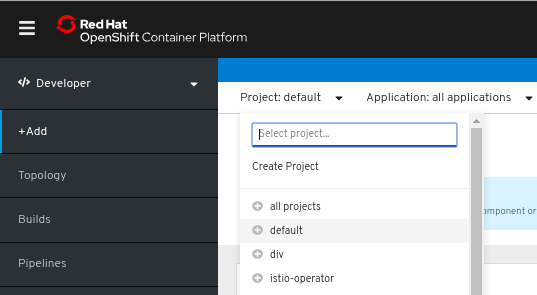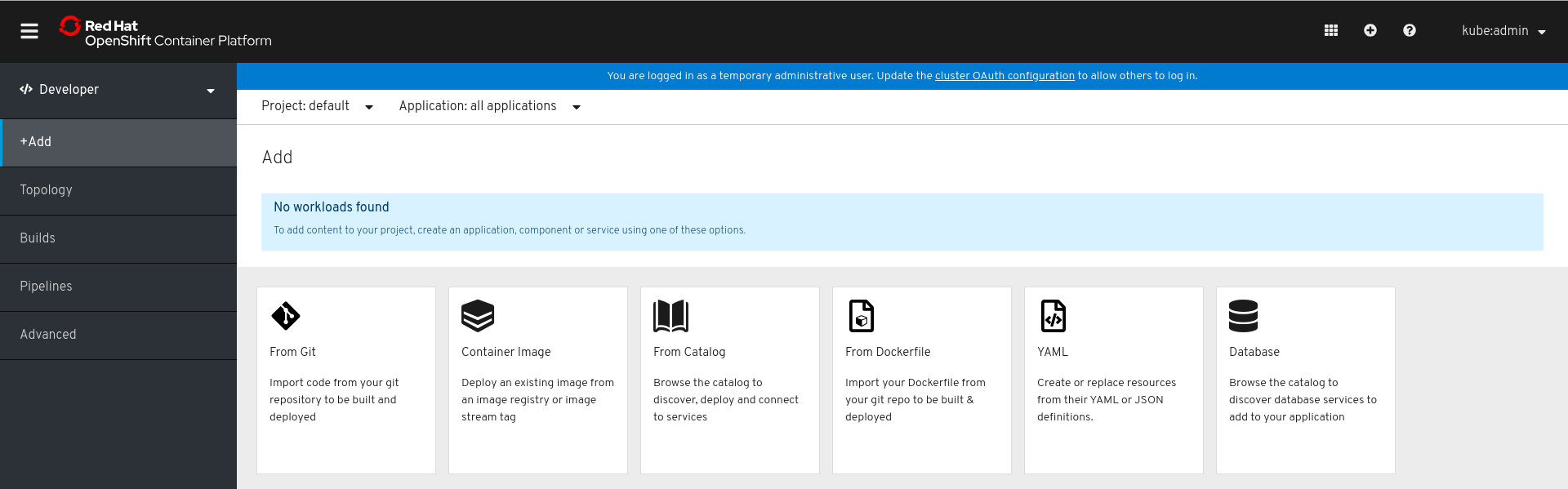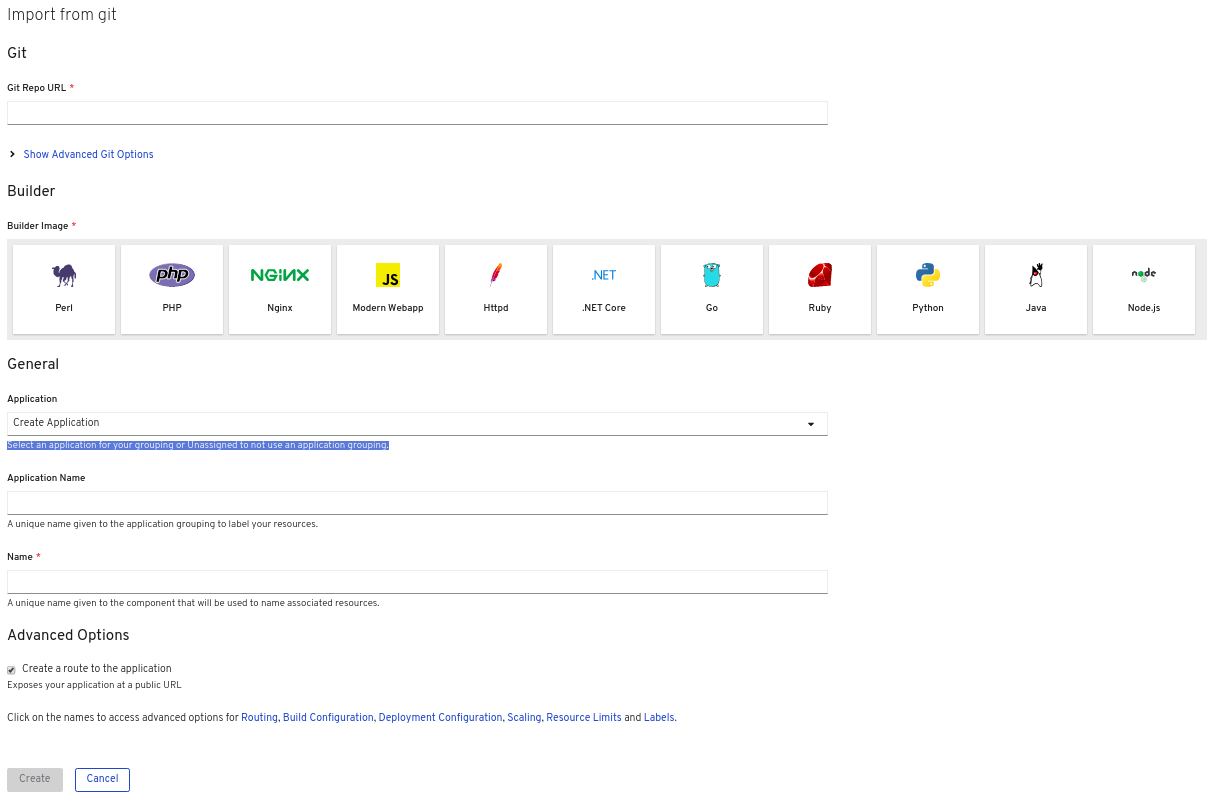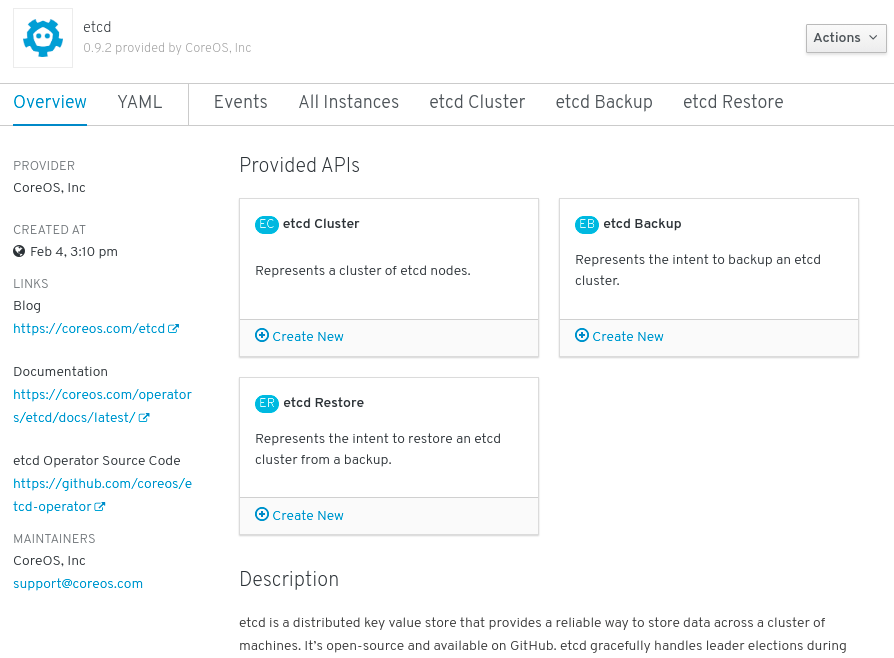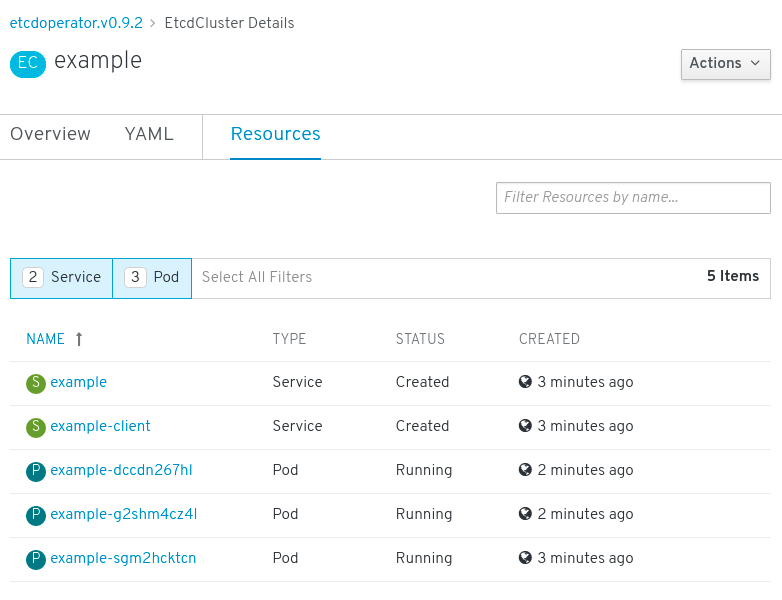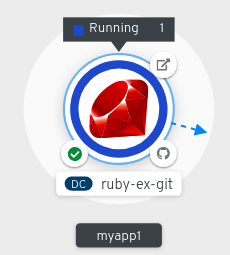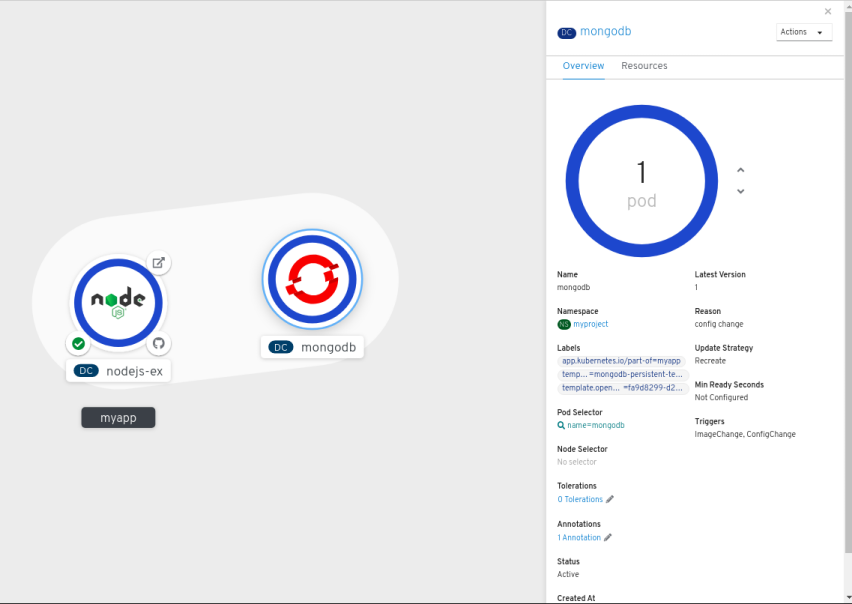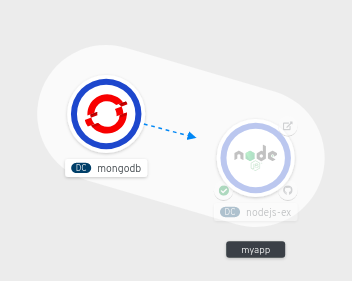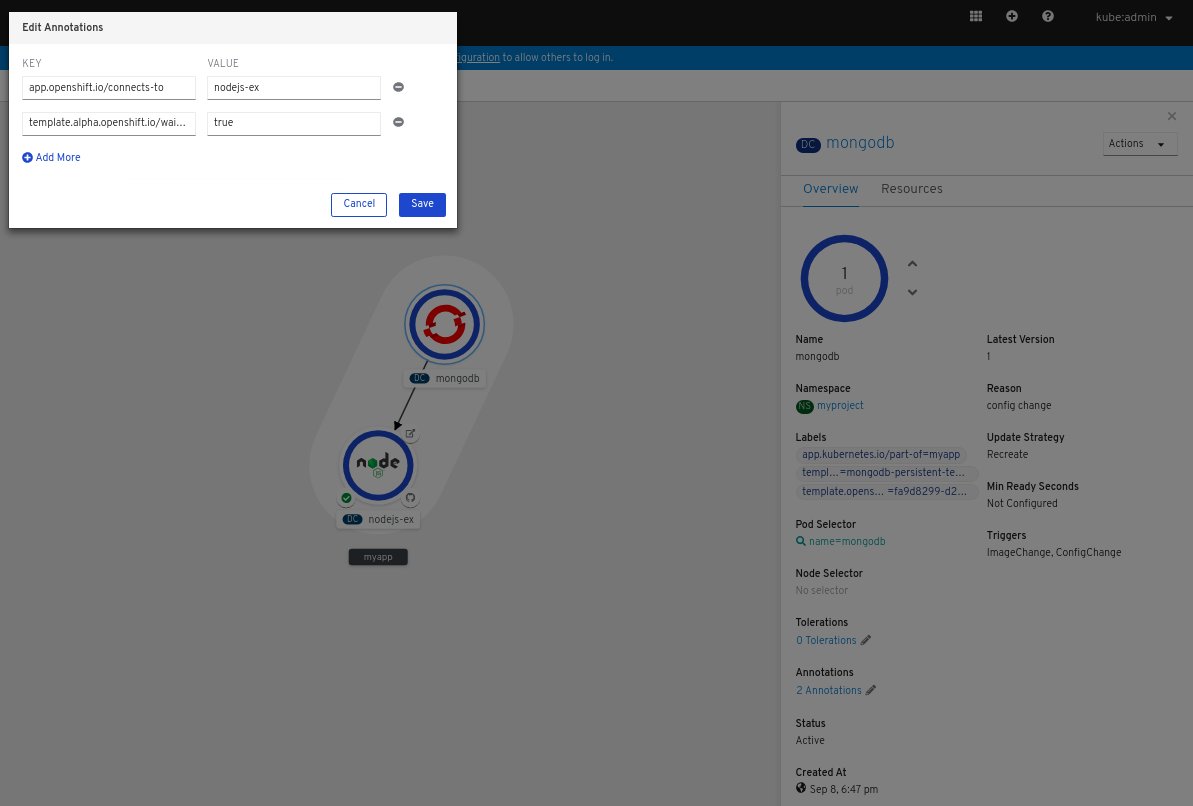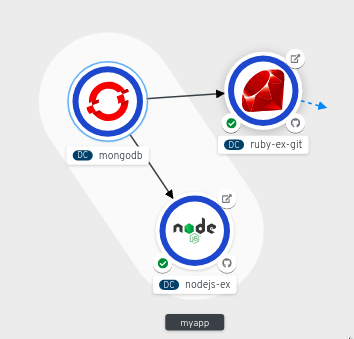This documentation is for a release that is no longer maintained
See documentation for the latest supported version 3 or the latest supported version 4.アプリケーション
OpenShift Container Platform 4.2 でのアプリケーションの作成および管理
概要
第1章 プロジェクト
1.1. プロジェクトの使用
プロジェクト を使用することにより、あるユーザーコミュニティーは、他のコミュニティーと切り離された状態で独自のコンテンツを整理し、管理することができます。
openshift- および kube- で始まる名前のプロジェクトはデフォルトプロジェクトです。これらのプロジェクトは、Pod として実行されるクラスターコンポーネントおよび他のインフラストラクチャーコンポーネントをホストします。そのため、OpenShift Container Platform では oc new-project コマンドを使用して openshift- または kube- で始まる名前のプロジェクトを作成することができません。クラスター管理者は、oc adm new-project コマンドを使用してこれらのプロジェクトを作成できます。
1.1.1. Web コンソールを使用したプロジェクトの作成
クラスター管理者が許可する場合、新規プロジェクトを作成できます。
openshift- および kube- で始まる名前のプロジェクトは OpenShift Container Platform によって重要 (Critical) と見なされます。そのため、OpenShift Container Platform では、Web コンソールを使用して openshift- で始まる名前のプロジェクトを作成することはできません。
手順
- Home → Projects に移動します。
- Create Project をクリックします。
- プロジェクトの詳細を入力します。
- Create をクリックします。
1.1.2. Web コンソールでの Developer パースペクティブを使用したプロジェクトの作成
OpenShift Container Platform Web コンソールの Developer パースペクティブを使用し、namespace でプロジェクトを作成できます。
openshift- および kube で始まる名前のプロジェクトは、Pod として実行されるクラスターコンポーネントおよび他のインフラストラクチャーコンポーネントをホストします。そのため、OpenShift Container Platform では、CLI を使用して openshift- または kube- で始まる名前のプロジェクトを作成することはできません。クラスター管理者は、oc adm new-project コマンドを使用してこれらのプロジェクトを作成できます。
前提条件
- OpenShift Container Platform のプロジェクト、アプリケーション、および他のワークロードを作成するために適切なロールおよびパーミッションがあることを確認します。
手順
以下のように、Developer パースペクティブを使用してプロジェクトを作成できます。
Add ビューでは、Project ドロップダウンメニューをクリックして、利用可能なすべてのプロジェクトの一覧を表示します。Create Project を選択します。
-
Create Project ダイアログボックスで、Name フィールドに一意の名前を入力します。たとえば、Name フィールドにプロジェクトの名前として
myprojectを入力します。 - オプション: プロジェクトの Display Name および Description の詳細を追加します。
- Create をクリックします。
これでプロジェクトが作成され、アプリケーションおよび他のワークロードをこのプロジェクトに追加することができます。
1.1.3. CLI を使用したプロジェクトの作成
クラスター管理者が許可する場合、新規プロジェクトを作成できます。
openshift- および kube- で始まる名前のプロジェクトは OpenShift Container Platform によって重要 (Critical) と見なされます。そのため、OpenShift Container Platform では oc new-project コマンドを使用して openshift- または kube- で始まる名前のプロジェクトを作成することができません。クラスター管理者は、oc adm new-project コマンドを使用してこれらのプロジェクトを作成できます。
手順
- 以下を実行します。
oc new-project <project_name> \
--description="<description>" --display-name="<display_name>"
$ oc new-project <project_name> \
--description="<description>" --display-name="<display_name>"以下は例になります。
oc new-project hello-openshift \
--description="This is an example project" \
--display-name="Hello OpenShift"
$ oc new-project hello-openshift \
--description="This is an example project" \
--display-name="Hello OpenShift"作成できるプロジェクトの数は、システム管理者によって制限される場合があります。上限に達すると、新規プロジェクトを作成できるように既存プロジェクトを削除しなければならない場合があります。
1.1.4. Web コンソールを使用したプロジェクトの表示
手順
- Home → Projects に移動します。
表示するプロジェクトを選択します。
このページで、Workloads ボタンをクリックして、プロジェクトのワークロードを確認します。
1.1.5. CLI を使用したプロジェクトの表示
プロジェクトを表示する際は、認証ポリシーに基づいて、表示アクセスのあるプロジェクトだけを表示できるように制限されます。
手順
プロジェクトの一覧を表示するには、以下を実行します。
oc get projects
$ oc get projectsCopy to Clipboard Copied! Toggle word wrap Toggle overflow CLI 操作について現在のプロジェクトから別のプロジェクトに切り換えることができます。その後の操作についてはすべて指定のプロジェクトが使用され、プロジェクトスコープのコンテンツの操作が実行されます。
oc project <project_name>
$ oc project <project_name>Copy to Clipboard Copied! Toggle word wrap Toggle overflow
1.1.6. プロジェクトへの追加
手順
- Web コンソールのナビゲーションメニューの上部にあるコンテキストセレクターから Developer を選択します。
- +Add をクリックします。
- ページの上部で、追加するプロジェクトの名前を選択します。
- プロジェクトに追加する方法をクリックし、ワークフローに従います。
1.1.7. Web コンソールを使用したプロジェクトステータスの確認
手順
- Home → Projects に移動します。
- ステータスを確認するプロジェクトを選択します。
1.1.8. CLI を使用したプロジェクトステータスの確認
手順
以下を実行します。
oc status
$ oc statusCopy to Clipboard Copied! Toggle word wrap Toggle overflow このコマンドは、コンポーネントとそれらの各種の関係を含む現在のプロジェクトの概要を示します。
1.1.9. Web コンソールを使用したプロジェクトの削除
OpenShift Container Platform Web コンソールを使用してプロジェクトを削除できます。
プロジェクトを削除するパーミッションがない場合は、Delete Project オプションが選択できなくなります。
手順
- Home → Projects に移動します。
- プロジェクトの一覧から削除するプロジェクトを見つけます。
-
プロジェクト一覧の右側にある Options メニューから Delete Project を選択します。
 をクリックします。
をクリックします。
- Delete Project ペインが開いたら、フィールドから削除するプロジェクトの名前を入力します。
- Delete をクリックします。
1.1.10. CLI を使用したプロジェクトの削除
プロジェクトを削除する際に、サーバーはプロジェクトのステータスを Active から Terminating に更新します。次に、サーバーは Terminating 状態のプロジェクトからすべてのコンテンツをクリアしてから、最終的にプロジェクトを削除します。プロジェクトのステータスが Terminating の場合、新規のコンテンツをプロジェクトに追加することはできません。プロジェクトは CLI または Web コンソールから削除できます。
手順
以下を実行します。
oc delete project <project_name>
$ oc delete project <project_name>Copy to Clipboard Copied! Toggle word wrap Toggle overflow
1.2. 別のユーザーとしてのプロジェクトの作成
権限の借用機能により、別のユーザーとしてプロジェクトを作成することができます。
1.2.1. API の権限借用
OpenShift Container Platform API への要求を、別のユーザーから発信されているかのように設定できます。詳細は、Kubernetes ドキュメントの「User impersonation」を参照してください。
1.2.2. プロジェクト作成時のユーザー権限の借用
プロジェクト要求を作成する際に別のユーザーの権限を借用できます。system:authenticated:oauth はプロジェクト要求を作成できる唯一のブートストラップグループであるため、そのグループの権限を借用する必要があります。
手順
別のユーザーの代わりにプロジェクト要求を作成するには、以下を実行します。
oc new-project <project> --as=<user> \ --as-group=system:authenticated --as-group=system:authenticated:oauth$ oc new-project <project> --as=<user> \ --as-group=system:authenticated --as-group=system:authenticated:oauthCopy to Clipboard Copied! Toggle word wrap Toggle overflow
1.3. プロジェクト作成の設定
OpenShift Container Platform では、プロジェクト は関連するオブジェクトをグループ分けし、分離するために使用されます。Web コンソールまたは oc new-project コマンドを使用して新規プロジェクトの作成要求が実行されると、OpenShift Container Platform のエンドポイントは、カスタマイズ可能なテンプレートに応じてプロジェクトをプロビジョニングするために使用されます。
クラスター管理者は、開発者やサービスアカウントが独自のプロジェクトを作成し、プロジェクトの セルフプロビジョニング を実行することを許可し、その方法を設定できます。
1.3.1. プロジェクト作成について
OpenShift Container Platform API サーバーは、クラスターのプロジェクト設定リソースの projectRequestTemplate パラメーターで識別されるプロジェクトテンプレートに基づいて新規プロジェクトを自動的にプロビジョニングします。パラメーターが定義されない場合、API サーバーは要求される名前でプロジェクトを作成するデフォルトテンプレートを作成し、要求するユーザーをプロジェクトの admin (管理者) ロールに割り当てます。
プロジェクト要求が送信されると、API はテンプレートで以下のパラメーターを置き換えます。
| パラメーター | 説明 |
|---|---|
|
| プロジェクトの名前。必須。 |
|
| プロジェクトの表示名。空にできます。 |
|
| プロジェクトの説明。空にできます。 |
|
| 管理ユーザーのユーザー名。 |
|
| 要求するユーザーのユーザー名。 |
API へのアクセスは、self-provisioner ロールと self-provisioners のクラスターロールバインディングで開発者に付与されます。デフォルトで、このロールはすべての認証された開発者が利用できます。
1.3.2. 新規プロジェクトのテンプレートの変更
クラスター管理者は、デフォルトのプロジェクトテンプレートを変更し、新規プロジェクトをカスタム要件に基づいて作成することができます。
独自のカスタムプロジェクトテンプレートを作成するには、以下を実行します。
手順
-
cluster-admin権限を持つユーザーとしてのログイン。 デフォルトのプロジェクトテンプレートを生成します。
oc adm create-bootstrap-project-template -o yaml > template.yaml
$ oc adm create-bootstrap-project-template -o yaml > template.yamlCopy to Clipboard Copied! Toggle word wrap Toggle overflow -
オブジェクトを追加するか、または既存オブジェクトを変更することにより、テキストエディターで生成される
template.yamlファイルを変更します。 プロジェクトテンプレートは、
openshift-confignamespace に作成される必要があります。変更したテンプレートを読み込みます。oc create -f template.yaml -n openshift-config
$ oc create -f template.yaml -n openshift-configCopy to Clipboard Copied! Toggle word wrap Toggle overflow Web コンソールまたは CLI を使用し、プロジェクト設定リソースを編集します。
Web コンソールの使用
- Administration → Cluster Settings ページに移動します。
- Global Configuration をクリックし、すべての設定リソースを表示します。
- Project のエントリーを見つけ、Edit YAML をクリックします。
CLI の使用
project.config.openshift.io/clusterリソースを編集します。oc edit project.config.openshift.io/cluster
$ oc edit project.config.openshift.io/clusterCopy to Clipboard Copied! Toggle word wrap Toggle overflow
specセクションを、projectRequestTemplateおよびnameパラメーターを組み込むように更新し、アップロードされたプロジェクトテンプレートの名前を設定します。デフォルト名はproject-requestです。カスタムプロジェクトテンプレートを含むプロジェクト設定リソース
Copy to Clipboard Copied! Toggle word wrap Toggle overflow - 変更を保存した後、変更が正常に適用されたことを確認するために、新しいプロジェクトを作成します。
1.3.3. プロジェクトのセルフプロビジョニングの無効化
認証されたユーザーグループによる新規プロジェクトのセルフプロビジョニングを禁止することができます。
手順
-
cluster-admin権限を持つユーザーとしてのログイン。 以下のコマンドを実行して、
self-provisionersクラスターロールバインディングの使用を確認します。Copy to Clipboard Copied! Toggle word wrap Toggle overflow self-provisionersセクションのサブジェクトを確認します。self-provisionerクラスターロールをグループsystem:authenticated:oauthから削除します。self-provisionersクラスターロールバインディングがself-provisionerロールのみをsystem:authenticated:oauthグループにバインドする場合、以下のコマンドを実行します。oc patch clusterrolebinding.rbac self-provisioners -p '{"subjects": null}'$ oc patch clusterrolebinding.rbac self-provisioners -p '{"subjects": null}'Copy to Clipboard Copied! Toggle word wrap Toggle overflow self-provisionersクラスターロールバインディングがself-provisionerロールをsystem:authenticated:oauthグループ以外のユーザー、グループまたはサービスアカウントにバインドする場合、以下のコマンドを実行します。oc adm policy \ remove-cluster-role-from-group self-provisioner \ system:authenticated:oauth$ oc adm policy \ remove-cluster-role-from-group self-provisioner \ system:authenticated:oauthCopy to Clipboard Copied! Toggle word wrap Toggle overflow
ロールへの自動更新を防ぐには、
self-provisionersクラスターロールバインディングを編集します。自動更新により、クラスターロールがデフォルトの状態にリセットされます。CLI を使用してロールバインディングを更新するには、以下を実行します。
以下のコマンドを実行します。
oc edit clusterrolebinding.rbac self-provisioners
$ oc edit clusterrolebinding.rbac self-provisionersCopy to Clipboard Copied! Toggle word wrap Toggle overflow 表示されるロールバインディングで、以下の例のように
rbac.authorization.kubernetes.io/autoupdateパラメーター値をfalseに設定します。Copy to Clipboard Copied! Toggle word wrap Toggle overflow
単一コマンドを使用してロールバインディングを更新するには、以下を実行します。
oc patch clusterrolebinding.rbac self-provisioners -p '{ "metadata": { "annotations": { "rbac.authorization.kubernetes.io/autoupdate": "false" } } }'$ oc patch clusterrolebinding.rbac self-provisioners -p '{ "metadata": { "annotations": { "rbac.authorization.kubernetes.io/autoupdate": "false" } } }'Copy to Clipboard Copied! Toggle word wrap Toggle overflow
認証されたユーザーとしてログインし、プロジェクトのセルフプロビジョニングを実行できないことを確認します。
oc new-project test Error from server (Forbidden): You may not request a new project via this API.
$ oc new-project test Error from server (Forbidden): You may not request a new project via this API.Copy to Clipboard Copied! Toggle word wrap Toggle overflow 組織に固有のより有用な説明を提供できるようこのプロジェクト要求メッセージをカスタマイズすることを検討します。
1.3.4. プロジェクト要求メッセージのカスタマイズ
プロジェクトのセルフプロビジョニングを実行できない開発者またはサービスアカウントが Web コンソールまたは CLI を使用してプロジェクト作成要求を行う場合、以下のエラーメッセージがデフォルトで返されます。
You may not request a new project via this API.
You may not request a new project via this API.クラスター管理者はこのメッセージをカスタマイズできます。これを、組織に固有の新規プロジェクトの要求方法の情報を含むように更新することを検討します。以下は例になります。
-
プロジェクトを要求するには、システム管理者 (
projectname@example.com) に問い合わせてください。 -
新規プロジェクトを要求するには、
https://internal.example.com/openshift-project-requestにあるプロジェクト要求フォームに記入します。
プロジェクト要求メッセージをカスタマイズするには、以下を実行します。
手順
Web コンソールまたは CLI を使用し、プロジェクト設定リソースを編集します。
Web コンソールの使用
- Administration → Cluster Settings ページに移動します。
- Global Configuration をクリックし、すべての設定リソースを表示します。
- Project のエントリーを見つけ、Edit YAML をクリックします。
CLI の使用
-
cluster-admin権限を持つユーザーとしてのログイン。 project.config.openshift.io/clusterリソースを編集します。oc edit project.config.openshift.io/cluster
$ oc edit project.config.openshift.io/clusterCopy to Clipboard Copied! Toggle word wrap Toggle overflow
-
specセクションを、projectRequestMessageパラメーターを含むように更新し、値をカスタムメッセージに設定します。カスタムプロジェクト要求メッセージを含むプロジェクト設定リソース
Copy to Clipboard Copied! Toggle word wrap Toggle overflow 以下は例になります。
Copy to Clipboard Copied! Toggle word wrap Toggle overflow - 変更を保存した後に、プロジェクトをセルフプロビジョニングできない開発者またはサービスアカウントとして新規プロジェクトの作成を試行し、変更が正常に適用されていることを確認します。
第2章 アプリケーションライフサイクル管理
2.1. Developer パースペクティブを使用したアプリケーションの作成
Web コンソールの Developer パースペクティブでは、Add ビューからアプリケーションおよび関連サービスを作成し、それらを OpenShift Container Platform にデプロイするための以下のオプションが提供されます。
- From Git: このオプションを使用して、Git リポジトリーの既存のコードベースをインポートし、OpenShift Container Platform でアプリケーションを作成し、ビルドし、デプロイします。
- Container Image: イメージストリームまたはレジストリーからの既存イメージを使用し、これを OpenShift Container Platform にデプロイします。
- From Catalog: Developer Catalog で、イメージビルダーに必要なアプリケーション、サービス、またはソースを選択し、これをプロジェクトに追加します。
- From Dockerfile: Git リポジトリーから dockerfile をインポートし、アプリケーションをビルドし、デプロイします。
- YAML: エディターを使用して YAML または JSON 定義を追加し、リソースを作成し、変更します。
- Database : Developer Catalog を参照して、必要なデータベースサービスを選択し、これをアプリケーションに追加します。
上記のオプションの Serverless セクションは、Serverless Operator がクラスターにインストールされている場合にのみ表示されます。OpenShift Serverless はテクノロジープレビュー機能です。
前提条件
Developer パースペクティブを使用してアプリケーションを作成するには、以下を確認してください。
- Web コンソールにログインしている。
- Developer パースペクティブにいる。
- OpenShift Container Platform でアプリケーションおよび他のワークロードを作成するための適切なプロジェクト内のロールおよびパーミッションがある。
2.1.1. Git のコードベースのインポートおよびアプリケーションの作成
以下の手順では、Developer パースペクティブの Git からのインポートオプションを使用してアプリケーションを作成します。
以下のように GitHub で既存のコードベースを使用して、OpenShift Container Platform でアプリケーションを作成し、ビルドし、デプロイします。
手順
Add ビューで From Git をクリックし、Import from Git フォームを表示します。
-
Git セクションで、アプリケーションの作成に使用するコードベースの Git リポジトリー URL を入力します。たとえば、このサンプル nodejs アプリケーションの URL
https://github.com/sclorg/nodejs-exを入力します。 オプション: Show Advanced Git Options をクリックし、以下のような詳細を追加できます。
- Git Reference: アプリケーションのビルドに使用する特定のブランチ、タグ、またはコミットのコードを参照します。
- Context Dir: アプリケーションのビルドに使用するアプリケーションのソースコードのサブディレクトリーを指定します。
- Source Secret: プライベートリポジトリーからソースコードをプルするための認証情報で Secret Name を作成します。
- Builder セクションで、必要なビルダーイメージを選択して、ビルダーイメージの詳細を確認します。必要に応じて、Builder Image Version のドロップダウンリストを使用してバージョンを変更できます。たとえば、Node.js ビルダーイメージを選択します。
General セクションで、以下を実行します。
-
Application Name フィールドで、アプリケーションを分類するために一意の名前 (
myappなど) を入力します。アプリケーション名が namespace で一意であることを確認します。 Name フィールドで、このアプリケーション用に作成されたリソースが自動的に設定されることを確認します。
注記リソース名は namespace で一意である必要があります。エラーが出る場合はリソース名を変更します。
-
Application Name フィールドで、アプリケーションを分類するために一意の名前 (
Serverless セクションで、Enable scaling to zero when idle を選択し、Pod が自動的にゼロにスケーリングし、アイドル時のリソース消費を防止するサーバーレスアプリケーションを作成します。
注記Serverless セクションは、Serverless Operator がクラスターにインストールされている場合にのみ、Import from git フォームに表示されます。詳細は、OpenShift Serverless のインストールについてのドキュメントを参照してください。
- Advanced Options セクションでは、Create a route to the application がデフォルトで選択されるため、公開されている URL を使用してアプリケーションにアクセスできます。アプリケーションをパブリックルートに公開したくない場合は、チェックボックスをクリアできます。
オプション: 以下の高度なオプションを使用してアプリケーションをさらにカスタマイズできます。
- ルーティング
Routing リンクをクリックして、以下を実行します。
- ルートのホスト名をカスタマイズします。
- ルーターが監視するパスを指定します。
- ドロップダウンリストから、トラフィックのターゲットポートを選択します。
Secure Route チェックボックスを選択してルートを保護します。必要な TLS 終端タイプを選択し、各ドロップダウンリストから非セキュアなトラフィックについてのポリシーを設定します。
サーバーレスアプリケーションの場合、Knative Service が上記のすべてのルーティングオプションを管理します。ただし、必要に応じて、トラフィックのターゲットポートをカスタマイズできます。ターゲットポートが指定されていない場合、デフォルトポートの
8080が使用されます。
- ビルドおよびデプロイメント設定
- Build Configuration および Deployment Configuration リンクをクリックして、各設定オプションを表示します。オプションの一部はデフォルトで選択されています。必要なトリガーおよび環境変数を追加して、オプションをさらにカスタマイズできます。サーバーレスアプリケーションの場合、Deployment Configuration オプションは表示されません。これは、Knative 設定リソースが DeploymentConfig の代わりにデプロイメントの状態を維持するためです。
- スケーリング
Scaling リンクをクリックして、最初にデプロイするアプリケーションの Pod 数またはインスタンス数を定義します。
サーバーレスアプリケーションの場合、以下を実行できます。
- Autoscaler で設定できる Pod 数の上限および下限を設定します。下限が指定されない場合は、デフォルトでゼロに設定されます。
- 指定された時点でのアプリケーションインスタンスごとに必要な同時要求数のソフト制限を定義します。自動スケーリングの推奨設定です。指定されていない場合は、クラスター設定で指定した値を使用します。
- 指定された時点でのアプリケーションインスタンスごとに許可される同時要求数のハード制限を定義します。これは、リビジョンテンプレートで設定されます。指定されていない場合、デフォルトでクラスター設定で指定された値に設定されます。
- リソースの制限
- Resource Limit リンクをクリックして、コンテナーが実行時に保証または使用が許可されている CPU および メモリー リソースの量を設定します。
- ラベル
- Labels リンクをクリックして、カスタムラベルをアプリケーションに追加します。
- Create をクリックして、アプリケーションを作成し、Topology ビューでビルドのステータスを確認します。
2.2. インストールされた Operator からのアプリケーションの作成
Operator は、Kubernetes アプリケーションをパッケージ化し、デプロイし、管理する方法です。クラスター管理者によってインストールされる Operator を使用して、アプリケーションを OpenShift Container Platform で作成できます。
以下では、開発者を対象に、OpenShift Container Platform Web コンソールを使用して、インストールされた Operator からアプリケーションを作成する例を示します。
追加リソース
- Operator の仕組みおよび Operator Lifecycle Manager の OpenShift Container Platform への統合方法に関する詳細は、『Operator 』ガイドを参照してください。
2.2.1. Operator を使用した etcd クラスターの作成
この手順では、Operator Lifecycle Manager (OLM) で管理される etcd Operator を使用した新規 etcd クラスターの作成について説明します。
前提条件
- OpenShift Container Platform 4.2 クラスターへのアクセス
- 管理者によってクラスターにすでにインストールされている etcd Operator
手順
- この手順を実行するために OpenShift Container Platform Web コンソールで新規プロジェクトを作成します。この例では、my-etcd というプロジェクトを使用します。
Operators → Installed Operators ページに移動します。クラスター管理者によってクラスターにインストールされ、使用可能にされた Operator が ClusterServiceVersion (CSV) の一覧としてここに表示されます。CSV は Operator によって提供されるソフトウェアを起動し、管理するために使用されます。
ヒント以下を使用して、CLI でこの一覧を取得できます。
oc get csv
$ oc get csvCopy to Clipboard Copied! Toggle word wrap Toggle overflow Installed Operators ページで、Copied をクリックしてから、etcd Operator をクリックして詳細情報および選択可能なアクションを表示します。
図2.1 etcd Operator の概要
Provided APIs に表示されているように、この Operator は 3 つの新規リソースタイプを利用可能にします。これには、etcd クラスター (
EtcdClusterリソース) のタイプが含まれます。これらのオブジェクトは、DeploymentsまたはReplicaSetsなどの組み込み済みのネイティブ Kubernetes オブジェクトと同様に機能しますが、これらには etcd を管理するための固有のロジックが含まれます。新規 etcd クラスターを作成します。
- etcd Cluster API ボックスで、Create New をクリックします。
-
次の画面では、クラスターのサイズなど
EtcdClusterオブジェクトのテンプレートを起動する最小条件への変更を加えることができます。ここでは Create をクリックして確定します。これにより、Operator がトリガーされ、Pod、サービス、および新規 etcd クラスターの他のコンポーネントが起動します。
Resources タブをクリックして、プロジェクトに Operator によって自動的に作成され、設定された数多くのリソースが含まれることを確認します。
図2.2 etcd Operator リソース
Kubernetes サービスが作成され、プロジェクトの他の Pod からデータベースにアクセスできることを確認します。
所定プロジェクトで
editロールを持つすべてのユーザーは、クラウドサービスのようにセルフサービス方式でプロジェクトにすでに作成されている Operator によって管理されるアプリケーションのインスタンス (この例では etcd クラスター) を作成し、管理し、削除することができます。この機能を持つ追加のユーザーを有効にする必要がある場合、プロジェクト管理者は以下のコマンドを使用してこのロールを追加できます。oc policy add-role-to-user edit <user> -n <target_project>
$ oc policy add-role-to-user edit <user> -n <target_project>Copy to Clipboard Copied! Toggle word wrap Toggle overflow
これで、etcd クラスターは Pod が正常でなくなったり、クラスターのノード間で移行する際の障害に対応し、データのリバランスを行います。最も重要な点として、適切なアクセスを持つクラスター管理者または開発者は独自のアプリケーションでデータベースを簡単に使用できるようになります。
2.3. CLI を使用したアプリケーションの作成
OpenShift Container Platform CLI を使用して、ソースまたはバイナリーコード、イメージおよびテンプレートを含むコンポーネントから OpenShift Container Platform アプリケーションを作成できます。
new-app で作成したオブジェクトのセットは、ソースリポジトリー、イメージまたはテンプレートなどのインプットとして渡されるアーティファクトによって異なります。
2.3.1. ソースコードからのアプリケーションの作成
new-app コマンドを使用して、ローカルまたはリモート Git リポジトリーのソースコードからアプリケーションを作成できます。
new-app コマンドは、ビルド設定を作成し、これはソースコードから新規のアプリケーションイメージを作成します。new-app コマンドは通常、デプロイメント設定を作成して新規のイメージをデプロイするほか、サービスを作成してイメージを実行するデプロイメントへの負荷分散したアクセスを提供します。
OpenShift Container Platform は、Pipeline または Source ビルドストラテジーのいずれを使用すべきかを自動的に検出します。また、Source ビルドの場合は、適切な言語のビルダーイメージを検出します。
2.3.1.1. ローカル
ローカルディレクトリーの Git リポジトリーを使用してアプリケーションを作成するには、以下を実行します。
oc new-app /<path to source code>
$ oc new-app /<path to source code>
ローカル Git リポジトリーを使用する場合には、リポジトリーで OpenShift Container Platform クラスターがアクセス可能な URL を参照する origin という名前のリモートリポジトリーが必要です。認識されているリモートがない場合は、new-app コマンドを実行してバイナリービルドを作成します。
2.3.1.2. リモート
リモート Git リポジトリーを使用してアプリケーションを作成するには、以下を実行します。
oc new-app https://github.com/sclorg/cakephp-ex
$ oc new-app https://github.com/sclorg/cakephp-exプライベートのリモート Git リポジトリーを使用してアプリケーションを作成するには、以下を実行します。
oc new-app https://github.com/youruser/yourprivaterepo --source-secret=yoursecret
$ oc new-app https://github.com/youruser/yourprivaterepo --source-secret=yoursecret
プライベートリモート Git リポジトリーを使用する場合には、--source-secret フラグを使用して、既存のソースクローンのシークレットを指定できます。このシークレットは、BuildConfig に挿入され、リポジトリーにアクセスできるようになります。
--context-dir フラグを指定することで、ソースコードリポジトリーのサブディレクトリーを使用できます。リモート Git リポジトリーおよびコンテキストサブディレクトリーを使用してアプリケーションを作成する場合は、以下を実行します。
oc new-app https://github.com/sclorg/s2i-ruby-container.git \
--context-dir=2.0/test/puma-test-app
$ oc new-app https://github.com/sclorg/s2i-ruby-container.git \
--context-dir=2.0/test/puma-test-app
また、リモート URL を指定する場合は、以下のように URL の最後に #<branch_name> を追加することで、使用する Git ブランチを指定できます。
oc new-app https://github.com/openshift/ruby-hello-world.git#beta4
$ oc new-app https://github.com/openshift/ruby-hello-world.git#beta42.3.1.3. ビルドストラテジーの検出
新規アプリケーションの作成時に Jenkinsfile がソースリポジトリーのルート または指定されたコンテキストディレクトリーに存在する場合に、OpenShift Container Platform は Pipeline ビルドストラテジーを生成します。
それ以外の場合は、ソースビルドストラテジーが生成されます。
ビルドストラテジーを上書きするには、--strategy フラグを pipeline または sourceのいずれかに設定します。
oc new-app /home/user/code/myapp --strategy=docker
$ oc new-app /home/user/code/myapp --strategy=docker
oc コマンドを使用するには、ビルドソースを含むファイルがリモートの git リポジトリーで利用可能である必要があります。すべてのソースビルドには、git remote -v を使用する必要があります。
2.3.1.4. 言語の検出
Source ビルドストラテジーを使用する場合に、new-app はリポジトリーのルート または指定したコンテキストディレクトリーに特定のファイルが存在するかどうかで、使用する言語ビルダーを判別しようとします。
| 言語 | ファイル |
|---|---|
|
|
|
|
|
|
|
|
|
|
|
|
|
|
|
|
|
|
|
|
|
|
|
|
|
|
|
言語の検出後、new-app は OpenShift Container Platform サーバーで、検出言語と一致する supports アノテーションを持つイメージストリームタグを検索するか、または検出された言語の名前に一致するイメージストリームを検索します。一致するものが見つからない場合には、new-app は Docker Hub レジストリー で名前をベースにした検出言語と一致するイメージの検索を行います。
~ をセパレーターとして使用し、イメージ (イメージストリームまたはコンテナーの仕様) とリポジトリーを指定して、特定のソースリポジトリーにビルダーが使用するイメージを上書きすることができます。この方法を使用すると、ビルドストラテジーの検出および言語の検出は実行されない点に留意してください。
たとえば、リモートリポジトリーのソースを使用して myproject/my-ruby イメージストリームを作成する場合は、以下を実行します。
oc new-app myproject/my-ruby~https://github.com/openshift/ruby-hello-world.git
$ oc new-app myproject/my-ruby~https://github.com/openshift/ruby-hello-world.git
ローカルリポジトリーのソースを使用して openshift/ruby-20-centos7:latest コンテナーのイメージストリームを作成するには、以下を実行します。
oc new-app openshift/ruby-20-centos7:latest~/home/user/code/my-ruby-app
$ oc new-app openshift/ruby-20-centos7:latest~/home/user/code/my-ruby-app
言語の検出では、リポジトリーのクローンを作成し、検査できるように Git クライアントをローカルにインストールする必要があります。Git が使用できない場合、<image>~<repository> 構文を指定し、リポジトリーで使用するビルダーイメージを指定して言語の検出手順を回避することができます。
-i <image> <repository> 呼び出しでは、アーティファクトのタイプを判別するために new-app が repository のクローンを試行する必要があります。そのため、これは Git が利用できない場合には失敗します。
-i <image> --code <repository> 呼び出しでは、image がソースコードのビルダーとして使用されるか、またはデータベースイメージの場合のように別個にデプロイされる必要があるかどうかを判別するために、new-app が repository のクローンを作成する必要があります。
2.3.2. イメージからアプリケーションを作成する方法
既存のイメージからアプリケーションのデプロイが可能です。イメージは、OpenShift Container Platform サーバー内のイメージストリーム、指定したレジストリー内のイメージ、またはローカルの Docker サーバー内のイメージから取得できます。
new-app コマンドは、渡された引数に指定されたイメージの種類を判断しようとします。ただし、イメージが、--docker-image 引数を使用したコンテナーイメージなのか、または -i|--image 引数を使用したイメージストリームなのかを、new-app に明示的に指示できます。
ローカル Docker リポジトリーからイメージを指定した場合、同じイメージが OpenShift Container Platform のクラスターノードでも利用できることを確認する必要があります。
2.3.2.1. DockerHub MySQL イメージ
たとえば、DockerHub MySQL イメージからアプリケーションを作成するには、以下を実行します。
oc new-app mysql
$ oc new-app mysql2.3.2.2. プライベートレジストリーのイメージ
プライベートのレジストリーのイメージを使用してアプリケーションを作成し、コンテナーイメージの仕様全体を以下のように指定します。
oc new-app myregistry:5000/example/myimage
$ oc new-app myregistry:5000/example/myimage2.3.2.3. 既存のイメージストリームおよびオプションの イメージストリームタグ
既存のイメージストリームおよびオプションのイメージストリームタグでアプリケーションを作成します。
oc new-app my-stream:v1
$ oc new-app my-stream:v12.3.3. テンプレートからのアプリケーションの作成
テンプレート名を引数として指定することで、事前に保存したテンプレートまたはテンプレートファイルからアプリケーションを作成することができます。たとえば、サンプルアプリケーションテンプレートを保存し、これを利用してアプリケーションを作成できます。
保存したテンプレートからアプリケーションを作成します。以下は例になります。
oc create -f examples/sample-app/application-template-stibuild.json oc new-app ruby-helloworld-sample
$ oc create -f examples/sample-app/application-template-stibuild.json
$ oc new-app ruby-helloworld-sample
事前に OpenShift Container Platform に保存することなく、ローカルファイルシステムでテンプレートを直接使用するには、-f|--file 引数を使用します。以下は例になります。
oc new-app -f examples/sample-app/application-template-stibuild.json
$ oc new-app -f examples/sample-app/application-template-stibuild.json2.3.3.1. テンプレートパラメーター
テンプレートをベースとするアプリケーションを作成する場合、以下の -p|--param 引数を使用してテンプレートで定義したパラメーター値を設定します。
oc new-app ruby-helloworld-sample \
-p ADMIN_USERNAME=admin -p ADMIN_PASSWORD=mypassword
$ oc new-app ruby-helloworld-sample \
-p ADMIN_USERNAME=admin -p ADMIN_PASSWORD=mypassword
パラメーターをファイルに保存しておいて、--param-file を指定して、テンプレートをインスタンス化する時にこのファイルを使用することができます。標準入力からパラメーターを読み込む場合は、以下のように--param-file=- を使用します。
cat helloworld.params ADMIN_USERNAME=admin ADMIN_PASSWORD=mypassword $ oc new-app ruby-helloworld-sample --param-file=helloworld.params $ cat helloworld.params | oc new-app ruby-helloworld-sample --param-file=-
$ cat helloworld.params
ADMIN_USERNAME=admin
ADMIN_PASSWORD=mypassword
$ oc new-app ruby-helloworld-sample --param-file=helloworld.params
$ cat helloworld.params | oc new-app ruby-helloworld-sample --param-file=-2.3.4. アプリケーション作成の変更
new-app コマンドは、OpenShift Container Platform オブジェクトを生成します。このオブジェクトにより、作成されるアプリケーションがビルドされ、デプロイされ、実行されます。通常、これらのオブジェクトは現在のプロジェクトに作成され、これらのオブジェクトには入力ソースリポジトリーまたはインプットイメージから派生する名前が割り当てられます。ただし、new-app でこの動作を変更することができます。
| オブジェクト | 説明 |
|---|---|
|
|
|
|
|
|
|
|
|
|
|
|
| その他 | テンプレートのインスタンスを作成する際に、他のオブジェクトをテンプレートに基づいて生成できます。 |
2.3.4.1. 環境変数の指定
テンプレート、ソースまたはイメージからアプリケーションを生成する場合、-e|--env 引数を使用し、ランタイムに環境変数をアプリケーションコンテナーに渡すことができます。
oc new-app openshift/postgresql-92-centos7 \
-e POSTGRESQL_USER=user \
-e POSTGRESQL_DATABASE=db \
-e POSTGRESQL_PASSWORD=password
$ oc new-app openshift/postgresql-92-centos7 \
-e POSTGRESQL_USER=user \
-e POSTGRESQL_DATABASE=db \
-e POSTGRESQL_PASSWORD=password
変数は、--env-file 引数を使用してファイルから読み取ることもできます。
cat postgresql.env POSTGRESQL_USER=user POSTGRESQL_DATABASE=db POSTGRESQL_PASSWORD=password $ oc new-app openshift/postgresql-92-centos7 --env-file=postgresql.env
$ cat postgresql.env
POSTGRESQL_USER=user
POSTGRESQL_DATABASE=db
POSTGRESQL_PASSWORD=password
$ oc new-app openshift/postgresql-92-centos7 --env-file=postgresql.env
さらに --env-file=- を使用することで、標準入力で環境変数を指定することもできます。
cat postgresql.env | oc new-app openshift/postgresql-92-centos7 --env-file=-
$ cat postgresql.env | oc new-app openshift/postgresql-92-centos7 --env-file=-
-e|--env または --env-file 引数で渡される環境変数では、new-app 処理の一環として作成される BuildConfig オブジェクトは更新されません。
2.3.4.2. ビルド環境変数の指定
テンプレート、ソースまたはイメージからアプリケーションを生成する場合、--build-env 引数を使用し、ランタイムに環境変数をビルドコンテナーに渡すことができます。
oc new-app openshift/ruby-23-centos7 \
--build-env HTTP_PROXY=http://myproxy.net:1337/ \
--build-env GEM_HOME=~/.gem
$ oc new-app openshift/ruby-23-centos7 \
--build-env HTTP_PROXY=http://myproxy.net:1337/ \
--build-env GEM_HOME=~/.gem
変数は、--build-env-file 引数を使用してファイルから読み取ることもできます。
cat ruby.env HTTP_PROXY=http://myproxy.net:1337/ GEM_HOME=~/.gem $ oc new-app openshift/ruby-23-centos7 --build-env-file=ruby.env
$ cat ruby.env
HTTP_PROXY=http://myproxy.net:1337/
GEM_HOME=~/.gem
$ oc new-app openshift/ruby-23-centos7 --build-env-file=ruby.env
さらに --build-env-file=- を使用して、環境変数を標準入力で指定することもできます。
cat ruby.env | oc new-app openshift/ruby-23-centos7 --build-env-file=-
$ cat ruby.env | oc new-app openshift/ruby-23-centos7 --build-env-file=-2.3.4.3. ラベルの指定
ソース、イメージ、またはテンプレートからアプリケーションを生成する場合、-l|--label 引数を使用し、作成されたオブジェクトにラベルを追加できます。ラベルを使用すると、アプリケーションに関連するオブジェクトを一括で選択、設定、削除することが簡単になります。
oc new-app https://github.com/openshift/ruby-hello-world -l name=hello-world
$ oc new-app https://github.com/openshift/ruby-hello-world -l name=hello-world2.3.4.4. 作成前の出力の表示
new-app コマンドの実行に関するドライランを確認するには、yaml または json の値と共に -o|--output 引数を使用できます。次にこの出力を使用して、作成されるオブジェクトのプレビューまたは編集可能なファイルへのリダイレクトを実行できます。問題がなければ、oc create を使用して OpenShift Container Platform オブジェクトを作成できます。
new-app アーティファクトをファイルに出力するには、これらを編集し、作成します。
oc new-app https://github.com/openshift/ruby-hello-world \
-o yaml > myapp.yaml
vi myapp.yaml
oc create -f myapp.yaml
$ oc new-app https://github.com/openshift/ruby-hello-world \
-o yaml > myapp.yaml
$ vi myapp.yaml
$ oc create -f myapp.yaml2.3.4.5. 別名でのオブジェクトの作成
通常 new-app で作成されるオブジェクトの名前はソースリポジトリーまたは生成に使用されたイメージに基づいて付けられます。コマンドに --name フラグを追加することで、生成されたオブジェクトの名前を設定できます。
oc new-app https://github.com/openshift/ruby-hello-world --name=myapp
$ oc new-app https://github.com/openshift/ruby-hello-world --name=myapp2.3.4.6. 別のプロジェクトでのオブジェクトの作成
通常 new-app は現在のプロジェクトにオブジェクトを作成します。ただし、-n|--namespace 引数を使用して、別のプロジェクトにオブジェクトを作成することができます。
oc new-app https://github.com/openshift/ruby-hello-world -n myproject
$ oc new-app https://github.com/openshift/ruby-hello-world -n myproject2.3.4.7. 複数のオブジェクトの作成
new-app コマンドは、複数のパラメーターを new-app に指定して複数のアプリケーションを作成できます。コマンドラインで指定するラベルは、単一コマンドで作成されるすべてのオブジェクトに適用されます。環境変数は、ソースまたはイメージから作成されたすべてのコンポーネントに適用されます。
ソースリポジトリーおよび Docker Hub イメージからアプリケーションを作成するには、以下を実行します。
oc new-app https://github.com/openshift/ruby-hello-world mysql
$ oc new-app https://github.com/openshift/ruby-hello-world mysql
ソースコードリポジトリーおよびビルダーイメージが別個の引数として指定されている場合、new-app はソースコードリポジトリーのビルダーとしてそのビルダーイメージを使用します。これを意図していない場合は、~ セパレーターを使用してソースに必要なビルダーイメージを指定します。
2.3.4.8. 単一 Pod でのイメージとソースのグループ化
new-app コマンドにより、単一 Pod に複数のイメージをまとめてデプロイできます。イメージのグループ化を指定するには + セパレーターを使用します。--group コマンドライン引数をグループ化する必要のあるイメージを指定する際に使用することもできます。ソースリポジトリーからビルドされたイメージを別のイメージと共にグループ化するには、そのビルダーイメージをグループで指定します。
oc new-app ruby+mysql
$ oc new-app ruby+mysqlソースからビルドされたイメージと外部のイメージをまとめてデプロイするには、以下を実行します。
oc new-app \
ruby~https://github.com/openshift/ruby-hello-world \
mysql \
--group=ruby+mysql
$ oc new-app \
ruby~https://github.com/openshift/ruby-hello-world \
mysql \
--group=ruby+mysql2.3.4.9. イメージ、テンプレート、および他の入力の検索
イメージ、テンプレート、および oc new-app コマンドの他の入力内容を検索するには、--search フラグおよび --list フラグを追加します。たとえば、PHP を含むすべてのイメージまたはテンプレートを検索するには、以下を実行します。
oc new-app --search php
$ oc new-app --search php2.4. Topology ビューを使用したアプリケーション構成の表示
Web コンソールの Developer パースペクティブにある Topology ビューは、プロジェクト内のすべてのアプリケーション、それらのビルドステータスおよびアプリケーションに関連するコンポーネントとサービスを視覚的に表示します。
前提条件
Topology ビューでアプリケーションを表示し、それらと対話するには、以下を確認します。
- Web コンソールにログインしている。
- Developer パースペクティブにいる。
- OpenShift Container Platform でアプリケーションおよび他のワークロードを作成するための適切なプロジェクト内のロールおよびパーミッションがある。
- Developer パースペクティブを使用して OpenShift Container Platform でアプリケーションを作成し、デプロイしている。
2.4.1. アプリケーションのトポロジーの表示
Developer パースペクティブの左側のナビゲーションパネルを使用すると、Topology ビューに移動できます。アプリケーションを作成したら、Topology ビューに自動的に移動します。ここでは、アプリケーション Pod のステータスの確認、パブリック URL でのアプリケーションへの迅速なアクセス、ソースコードへのアクセスとその変更、最終ビルドのステータスの確認ができます。ズームインおよびズームアウトにより、特定のアプリケーションの詳細を表示することができます。
サーバーレスアプリケーションは、Knative シンボルで視覚的に表示されます (
 )。
)。
サーバーレスアプリケーションは、Topology ビューでの読み込みおよび表示にしばらく時間がかかります。サーバーレスアプリケーションを作成すると、これは最初にサービスリソースを作成し、次にリビジョンを作成します。続いてデプロイされて Topology ビューに表示されます。これが唯一のワークロードの場合には、Add ページにリダイレクトされる可能性があります。リビジョンがデプロイされると、サーバーレスアプリケーションは Topology ビューに表示されます。
Pod のステータスまたはフェーズは、色で区別され、ツールチップで次のように表示されます。Running (
 )、Not Ready (
)、Not Ready (
 )、Warning (
)、Warning (
 )、Failed (
)、Failed (
 )、Pending (
)、Pending (
 )、Succeeded (
)、Succeeded (
 )、Terminating (
)、Terminating (
 )、または Unknown (
)、または Unknown (
 )。Pod のステータスについての詳細は、Kubernetes ドキュメント を参照してください。
)。Pod のステータスについての詳細は、Kubernetes ドキュメント を参照してください。
アプリケーションを作成し、イメージがデプロイされると、ステータスは Pending と表示されます。アプリケーションをビルドすると、Runningと表示されます。
以下のように、異なるタイプのリソースオブジェクトのインジケーターと共に、アプリケーションリソース名が追加されます。
- DC: DeploymentConfigs
- D: Deployment
- SS: StatefulSet
- DS: Daemonset
2.4.2. アプリケーションとの対話
Web コンソールの Developer パースペクティブの Topology ビューは、アプリケーションと対話するための以下のオプションを提供します。
-
Open URL (
 ) をクリックして、パブリック URL のルートで公開されるアプリケーションを表示します。
) をクリックして、パブリック URL のルートで公開されるアプリケーションを表示します。
Edit Source code をクリックして、ソースコードにアクセスし、これを変更します。
注記この機能は、From Git、From Catalog、および From Dockerfile オプションを使用してアプリケーションを作成する場合にのみ利用できます。
Eclipse Che Operator がクラスターにインストールされている場合、Che ワークスペース
 が作成され、ソースコードを編集するためにワークスペースにダイレクトされます。インストールされていない場合には、ソースコードがホストされている Git リポジトリー
が作成され、ソースコードを編集するためにワークスペースにダイレクトされます。インストールされていない場合には、ソースコードがホストされている Git リポジトリー
 にダイレクトされます。
にダイレクトされます。
-
カーソルを Pod の左下のアイコンの上に置き、最新ビルドおよびそのステータスを確認します。アプリケーションビルドのステータスは次のように表示されます。 New (
 )、Pending (
)、Pending (
 )、Running (
)、Running (
 )、Completed (
)、Completed (
 )、Failed (
)、Failed (
 )、および Canceled (
)、および Canceled (
 )。
)。
2.4.3. アプリケーション Pod のスケーリングおよびビルドとルートの確認
Topology ビューは、Overview パネルでデプロイ済みのコンポーネントの詳細を提供します。Overview および Resources タブを使用して、アプリケーション Pod をスケーリングし、ビルドのステータス、サービスおよびルートについて以下のように確認できます。
コンポーネントノードをクリックし、右側の Overview パネルを確認します。Overview タブを使用して、以下を実行します。
- 上下の矢印を使用して Pod をスケーリングし、アプリケーションのインスタンス数の増減を手動で調整します。サーバーレスアプリケーションの場合、Pod は、チャネルのトラフィックに基づいてアイドルおよびスケールアップ時に自動的にゼロにスケーリングされます。
- アプリケーションの ラベル、アノテーション および ステータス を確認します。
Resources タブをクリックして、以下を実行します。
- すべての Pod の一覧を確認し、それらのステータスを表示し、ログにアクセスし、Pod をクリックして Pod の詳細を表示します。
- ビルド、ステータスを確認し、ログにアクセスし、必要に応じて新規ビルドを開始します。
- コンポーネントによって使用されるサービスとルートを確認します。
サーバーレスアプリケーションの場合、Resources タブは、そのコンポーネントに使用されるリビジョン、ルート、および設定に関する情報を提供します。
2.4.4. アプリケーション内での複数コンポーネントのグループ化
Add ページを使用して、複数のコンポーネントまたはサービスをプロジェクトに追加し、Topology ページを使用してアプリケーショングループ内のアプリケーションとリソースをグループ化できます。以下の手順では、MongoDB データベースサービスを Node.js コンポーネントを使用して既存のアプリケーションに追加します。
前提条件
- Developer パースペクティブを使用して、OpenShift Container Platform に Node.js アプリケーションを作成し、デプロイしている。
手順
以下のように MongoDB サービスを作成し、これをプロジェクトにデプロイします。
- Developer パースペクティブで、Add ビューに移動して Database オプションを選択し、Developer Catalogを確認します。ここには、アプリケーションにコンポーネントまたはサービスとして追加できる複数のオプションがあります。
- MongoDB オプションをクリックし、サービスの詳細を確認します。
- Instantiate Template をクリックして、MongoDB サービスの詳細情報を含む自動的に設定されたテンプレートを表示し、Create をクリックしてサービスを作成します。
- 左側のナビゲーションパネルで Topology をクリックし、プロジェクトにデプロイされた MongoDB サービスを表示します。
- MongoDB サービスを既存のアプリケーショングループに追加するには、mongodb Pod を選択して、これをアプリケーションにドラッグします。MongoDB サービスは既存のアプリケーショングループに追加されます。
コンポーネントをドラッグし、これをアプリケーショングループに追加すると、必要なラベルがコンポーネントに自動的に追加されます。MongoDB サービスノードをクリックし、Overview パネルの Labels セクションに追加されたラベル
app.kubernetes.io/part-of=myappを確認します。
または、以下のようにコンポーネントをアプリケーションに追加することもできます。
- MongoDB サービスをアプリケーションに追加するには、mongodb Pod をクリックし、右側の Overview パネルを確認します。
- パネルの右上にある Actions ドロップダウンメニューをクリックし、Edit Application Grouping を選択します。
- Edit Application Grouping ダイアログボックスで、Select an Application ドロップダウンリストをクリックし、適切なアプリケーショングループを選択します。
- Save をクリックし、アプリケーショングループに追加された MongoDB サービスを表示します。
2.4.5. アプリケーション内および複数のアプリケーション間でのコンポーネントの接続
アプリケーション内で複数のコンポーネントをグループ化することに加え、Topology ビューを使用してコンポーネントを相互に接続することもできます。MongoDB サービスは、以下のように Node.js アプリケーションを使用して接続できます。
前提条件
- Developer パースペクティブを使用して、OpenShift Container Platform に Node.js アプリケーションを作成し、デプロイしている。
- Developer パースペクティブを使用して、OpenShift Container Platform に MongoDB サービスを作成し、デプロイしている。
手順
カーソルを MongoDB サービスの上に置き、ノードの矢印を確認します。
- 矢印をクリックして Node.js コンポーネントの方にドラッグし、 MongoDB サービスをこれに接続します。
MongoDB サービスをクリックし、Overview パネルを表示します。Annotations セクションで、編集 アイコンをクリックして Key =
app.openshift.io/connects-toおよび Value =nodejs-exアノテーションがサービスに追加されていることを確認します。他のアプリケーションやコンポーネントを同様に作成し、それらの間の接続を確立することができます。
2.4.6. Topology ビューに使用するラベルとアノテーション
Topology ビューは、以下のラベルおよびアノテーションを使用します。
- ノードに表示されるアイコン
-
ノードのアイコンは、最初に
app.openshift.io/runtimeラベルを使用してからapp.kubernetes.io/nameラベルを使用して一致するアイコンを検索して定義されます。このマッチングは、事前定義されたアイコンセットを使用して行われます。 - ソースコードエディターまたはソースへのリンク
-
app.openshift.io/vcs-uriアノテーションは、ソースコードエディターへのリンクを作成するために使用されます。 - ノードコネクター
-
app.openshift.io/connects-toアノテーションは、ノードに接続するために使用されます。 - アプリケーションのグループ化
-
app.kubernetes.io/part-of=<appname>ラベルは、アプリケーション、サービス、およびコンポーネントをグループ化するために使用されます。
OpenShift Container Platform アプリケーションで使用する必要のあるラベルとアノテーションの詳細については、「Guidelines for labels and annotations for OpenShift applications」を参照してください。
第3章 サービスブローカー
3.1. サービスカタログのインストール
サービスカタログは OpenShift Container Platform 4 では非推奨になっています。同等または強化された機能は Operator Framework および Operator Lifecycle Manager (OLM) で提供されます。
3.1.1. サービスカタログについて
マイクロサービスベースのアプリケーションを開発して、クラウドネイティブのプラットフォームで実行する場合には、サービスプロバイダーやプラットフォームに合わせて、異なるリソースをプロビジョニングし、その位置情報 (coordinate)、認証情報および設定を共有する数多くの方法を利用できます。
開発者がよりシームレスに作業できるように、OpenShift Container Platform には Kubernetes 向けの Open Service Broker API (OSB API) の実装である サービスカタログ が含まれています。これにより、OpenShift Container Platform にデプロイされているアプリケーションをさまざまな種類のサービスブローカーに接続できます。
サービスカタログでは、クラスター管理者が 1 つの API 仕様を使用して、複数のプラットフォームを統合できます。OpenShift Container Platform Web コンソールは、サービスカタログにサービスブローカーによって提供されるクラスターサービスカタログを表示するので、ユーザーはこれらのサービスをそれぞれのアプリケーションで使用できるようにサービスの検出やインスタンス化を実行できます。
結果として、サービスのユーザーは異なるプロバイダーが提供する異なるタイプのサービスを簡単かつ一貫して使用できるという利点が得られます。また、サービスプロバイダーは、複数のプラットフォームにアクセスできる統合ポイントという利点を得られます。
サービスカタログは、OpenShift Container Platform 4 ではデフォルトでインストールされません。
3.1.2. サービスカタログのインストール
OpenShift Ansible Broker またはテンプレートサービスブローカーからサービスを使用することを計画する場合、以下の手順を実行してサービスカタログをインストールする必要があります。
サービスカタログの API サーバーおよびコントローラーマネージャーのカスタムリソースは OpenShift Container Platform にデフォルトで作成されますが、初期の状態は managementState がRemoved になります。サービスカタログをインストールするには、それらのリソースの managementState を Managed に変更する必要があります。
手順
サービスカタログ API サーバーを有効にします。
以下のコマンドを使用して、サービスカタログ API サーバーリソースを編集します。
oc edit servicecatalogapiservers
$ oc edit servicecatalogapiserversCopy to Clipboard Copied! Toggle word wrap Toggle overflow specの下で、managementStateフィールドをManagedに設定します。spec: logLevel: Normal managementState: Managed
spec: logLevel: Normal managementState: ManagedCopy to Clipboard Copied! Toggle word wrap Toggle overflow 変更を適用するためにファイルを保存します。
Operator はサービスカタログ API サーバーコンポーネントをインストールします。OpenShift Container Platform 4 の時点では、このコンポーネントは
openshift-service-catalog-apiservernamespace にインストールされます。
サービスカタログコントローラーマネージャーを有効にします。
以下のコマンドを使用して、サービスカタログコントローラーマネージャーのリソースを編集します。
oc edit servicecatalogcontrollermanagers
$ oc edit servicecatalogcontrollermanagersCopy to Clipboard Copied! Toggle word wrap Toggle overflow specの下で、managementStateフィールドをManagedに設定します。spec: logLevel: Normal managementState: Managed
spec: logLevel: Normal managementState: ManagedCopy to Clipboard Copied! Toggle word wrap Toggle overflow 変更を適用するためにファイルを保存します。
Operator はサービスカタログコントローラーマネージャーをインストールします。OpenShift Container Platform 4 の時点で、このコンポーネントは
openshift-service-catalog-controller-managernamespace にインストールされます。
3.2. テンプレートサービスブローカーのインストール
テンプレートサービスブローカーをインストールし、これが提供するテンプレートアプリケーションへのアクセスを取得します。
テンプレートサービスブローカーは OpenShift Container Platform 4 では非推奨になっています。同等または強化された機能は Operator Framework および Operator Lifecycle Manager (OLM) で提供されます。
前提条件
3.2.1. テンプレートサービスブローカーについて
テンプレートサービスブローカー は、サービスカタログに対し、初期リリース以降 OpenShift Container Platform に同梱されるデフォルトのインスタントアプリケーションおよびクイックスタートテンプレートを可視化します。さらにテンプレートサービスブローカーは、Red Hat、クラスター管理者、またはユーザーないしはサードパーティーベンダーのいずれかが作成する OpenShift Container Platform テンプレートのいずれのコンテンツもサービスとして利用可能にすることができます。
デフォルトで、テンプレートサービスブローカーは openshift プロジェクトからグローバルに利用できるオブジェクトを表示します。また、これはクラスター管理者が選択する他のプロジェクトを監視するように設定することもできます。
テンプレートサービスブローカーは、OpenShift Container Platform 4 ではデフォルトでインストールされません。
3.2.2. テンプレートサービスブローカー Operator のインストール
前提条件
- サービスカタログがインストールされていること。
手順
以下の手順では、Web コンソールを使用してテンプレートサービスブローカー Operator をインストールします。
namespace を作成します。
- Web コンソールで Administration → Namespaces に移動し、Create Namespace をクリックします。
Name フィールドに
openshift-template-service-brokerを入力し、Create をクリックします。注記namespace は
openshift-で開始する必要があります。
-
Operators → OperatorHub ページに移動します。
openshift-template-service-brokerプロジェクトが選択されていることを確認します。 - Template Service Broker Operator を選択します。
- Operator についての情報を確認してから、Install をクリックします。
- デフォルトの選択を確認し、Subscribe をクリックします。
次に、テンプレートサービスブローカーを起動し、これが提供するテンプレートアプリケーションへのアクセスを取得します。
3.2.3. テンプレートサービスブローカーの起動
テンプレートサービスブローカー Operator のインストール後に、以下の手順でテンプレートサービスブローカーを起動します。
前提条件
- サービスカタログがインストールされていること。
- テンプレートサービスブローカー Operator がインストールされていること。
手順
-
Web コンソールで Operators → Installed Operators に移動し、
openshift-template-service-brokerプロジェクトを選択します。 - Template Service Broker Operator を選択します。
- Provided APIs で、Template Service Broker について Create New をクリックします。
- デフォルトの YAML を確認し、Create をクリックします。
テンプレートサービスブローカーが起動していることを確認します。
テンプレートサービスブローカーの起動後に、Catalog → Developer Catalog に移動し、Service Class チェックボックスを選択して利用可能なテンプレートアプリケーションを表示できます。テンプレートサービスブローカーが起動し、テンプレートアプリケーションが利用可能になるまで数分の時間がかかる場合があります。
これらのサービスクラスが表示されない場合は、以下の項目のステータスを確認できます。
テンプレートサービスブローカー Pod のステータス
-
openshift-template-service-broker プロジェクトの Workloads → Pods ページから、
apiserver-で起動する Pod のステータスが Running であり、Ready の準備状態であることを確認します。
-
openshift-template-service-broker プロジェクトの Workloads → Pods ページから、
クラスターサービスブローカーのステータス
- Catalog → Broker Management → Service Brokers ページから、template-service-broker サービスブローカーのステータスが Ready であることを確認します。
サービスカタログコントローラーマネージャー Pod のログ
-
openshift-service-catalog-controller-manager プロジェクトの Workloads → Pods ページから、それぞれの Pod のログを確認し、
Successfully fetched catalog entries from brokerのメッセージと共にログエントリーが表示されていることを確認します。
-
openshift-service-catalog-controller-manager プロジェクトの Workloads → Pods ページから、それぞれの Pod のログを確認し、
3.3. テンプレートアプリケーションのプロビジョニング
3.3.1. テンプレートアプリケーションのプロビジョニング
以下の手順では、テンプレートサービスブローカーによって利用可能にされたサンプル PostgreSQL テンプレートアプリケーションをプロビジョニングします。
前提条件
- サービスカタログがインストールされていること。
- テンプレートサービスブローカーがインストールされていること。
手順
プロジェクトを作成します。
- Web コンソールで、Home → Projects に移動し、Create Project をクリックします。
-
test-postgresqlを Name フィールドに入力し、Create をクリックします。
サービスインスタンスを作成します。
- Catalog → Developer Catalog ページに移動します。
- PostgreSQL (Ephemeral) テンプレートアプリケーションを選択し、Create Service Instance をクリックします。
- デフォルトの選択を確認し、それ以外の必要なフィールドを設定してから Create をクリックします。
Catalog → Provisioned Services に移動し、postgresql-ephemeral サービスインスタンスが作成され、ステータスが Ready であることを確認します。
Home → Events ページで進捗を確認できます。しばらくすると、postgresql-ephemeral のイベントが「The instance was provisioned successfully」というメッセージと共に表示されるはずです。
サービスバインディングを作成します。
- Provisioned Services ページから、postgresql-ephemeral をクリックし、Create Service Binding をクリックします。
デフォルトのサービスバインディング名を確認し、Create をクリックします。
これにより、指定された名前を使用してバインディングの新規シークレットが作成されます。
作成されたシークレットを確認します。
- Workloads → Secrets に移動し、postgresql-ephemeral という名前のシークレットが作成されていることを確認します。
- postgresql-ephemeral をクリックし、他のアプリへのバインディングに使用されるキーと値のペアを Data セクションで確認します。
3.4. テンプレートサービスブローカーのアンインストール
テンプレートサービスブローカーは、これが提供するテンプレートアプリケーションへのアクセスを必要としなくなった場合にアンインストールできます。
テンプレートサービスブローカーは OpenShift Container Platform 4 では非推奨になっています。同等または強化された機能は Operator Framework および Operator Lifecycle Manager (OLM) で提供されます。
3.4.1. テンプレートサービスブローカーのアンインストール
以下の手順では、Web コンソールを使用してテンプレートサービスブローカーおよび Operator をアンインストールします。
クラスターにテンプレートサービスブローカーからプロビジョニングされたサービスがある場合には、これをアンインストールしないでください。アンインストールすると、サービスを管理しようとする際にエラーが生じる可能性があります。
前提条件
- テンプレートサービスブローカーがインストールされていること。
手順
この手順では、テンプレートサービスブローカーが openshift-template-service-broker プロジェクトにインストールされていることを前提とします。
テンプレートサービスブローカーのアンインストール
- Operators → Installed Operators に移動し、ドロップダウンメニューから openshift-template-service-broker プロジェクトを選択します。
- Template Service Broker Operator をクリックします。
- Template Service Broker タブを選択します。
- template-service-broker をクリックします。
- Actions ドロップダウンメニューから、Delete Template Service Broker を選択します。
確認ポップアップ画面から Delete をクリックします。
テンプレートサービスブローカーのアンインストールが終了し、テンプレートアプリケーションは Developer Catalog からすぐに削除されます。
テンプレートサービスブローカー Operator のアンインストール
- Operators → Installed Operators ページに移動し、 Filter by name にスクロールするか、またはキーワードを入力して Template Service Broker Operator 検索し、これをクリックします。
- Operator Details ページの右側で、Actions ドロップダウンメニューから Uninstall Operator を選択します。
- Remove Operator Subscription ウィンドウでプロンプトが表示されたら、インストールに関連するすべてのコンポーネントを削除する場合は、Also completely remove the Operator from the selected namespace チェックボックスをオプションで選択します。これにより CSV が削除され、次に Operator に関連付けられた Pod、Deployment、CRD および CR が削除されます。
- Remove を選択します。この Operator は実行を停止し、更新を受信しなくなります。テンプレートサービスブローカー Operator がクラスターにインストールされていない状態になります。
テンプレートサービスブローカーのアンインストール後に、ユーザーはテンプレートサービスブローカーによって提供されるテンプレートアプリケーションにアクセスできなくなります。
3.5. OpenShift Ansible Broker のインストール
OpenShift Ansible Broker をインストールし、これが提供するサービスバンドルへのアクセスを取得します。
OpenShift Ansible Broker は OpenShift Container Platform 4 では非推奨になっています。同等または強化された機能は Operator Framework および Operator Lifecycle Manager (OLM) で提供されます。
前提条件
3.5.1. OpenShift Ansible Broker について
OpenShift Ansible Broker は、Ansible playbook bundles (APB) で定義されるアプリケーションを管理する Open Service Broker (OSB) API の実装です。APB は、OpenShift Container Platform のコンテナーアプリケーションを定義し、配信する方法を提供し、Ansible ランタイムと共にコンテナーイメージに組み込まれた Ansible Playbook のバンドルで構成されています。APB は Ansible を活用し、複雑なデプロイメントを自動化する標準メカニズムを構築します。
OpenShift Ansible Brokerは、以下の基本的なワークフローに従います。
- ユーザーは、OpenShift Container Platform Web コンソールを使用してサービスカタログから利用可能なアプリケーションの一覧を要求します。
- サービスカタログは、OpenShift Ansible Broker から利用可能なアプリケーションの一覧を要求します。
- OpenShift Ansible Broker は定義されたコンテナーイメージレジストリーと通信し、利用可能な APB の情報を得ます。
- ユーザーは特定の APB をプロビジョニングする要求を実行します。
- OpenShift Ansible Broker は、APB でプロビジョニングメソッドを呼び出して、ユーザーのプロビジョニング要求に対応します。
OpenShift Ansible Broker は、OpenShift Container Platform 4 ではデフォルトでインストールされません。
3.5.1.1. Ansible Playbook Bundle
Ansible Playbook Bundle (APB) は、Ansible ロールおよび Playbook の既存の投資を活用できるようにする軽量アプリケーション定義です。
APB は、名前の付いた Playbook が含まれる単純なディレクトリーを使用し、プロビジョニングやバインドなどの OSB API アクションを実行します。apb.yml ファイルで定義するメタデータには、デプロイメント時に使用する必須/任意のパラメーターの一覧が含まれています。
3.5.2. OpenShift Ansible Service Broker Operator のインストール
前提条件
- サービスカタログがインストールされていること。
手順
以下の手順では、Web コンソールを使用して OpenShift Ansible Service Broker Operator をインストールします。
namespace を作成します。
- Web コンソールで Administration → Namespaces に移動し、Create Namespace をクリックします。
openshift-ansible-service-brokerを Name フィールドに、openshift.io/cluster-monitoring=trueを Labels フィールドに入力し、Create をクリックします。注記namespace は
openshift-で開始する必要があります。
クラスターのロールバインディングを作成します。
- Administration → Role Bindings に移動し、Create Binding をクリックします。
- Binding Type については、Cluster-wide Role Binding (ClusterRoleBinding) を選択します。
-
Role Binding については、
ansible-service-brokerを Name フィールドに入力します。 - Role については、admin を選択します。
-
Subject については、Service Account オプションを選択し、
openshift-ansible-service-brokernamespace を選択してopenshift-ansible-service-broker-operatorを Subject Name フィールドに入力します。 - Create をクリックします。
Red Hat Container Catalog に接続するためにシークレットを作成します。
-
Workloads → Secrets に移動します。
openshift-ansible-service-brokerプロジェクトが選択されていることを確認します。 - Create → Key/Value Secret をクリックします。
-
asb-registry-authを シークレット名 として入力します。 -
usernameの Key および Red Hat Container Catalog ユーザー名の Value を追加します。 -
Add Key/Value をクリックし、
passwordの Key および Red Hat Container Catalog パスワードの Value を追加します。 - Create をクリックします。
-
Workloads → Secrets に移動します。
-
Operators → OperatorHub ページに移動します。
openshift-ansible-service-brokerプロジェクトが選択されていることを確認します。 - OpenShift Ansible Service Broker Operator を選択します。
- Operator についての情報を確認してから、Install をクリックします。
- デフォルトの選択を確認し、Subscribe をクリックします。
次に、OpenShift Ansible Broker を起動し、これが提供するサービスバンドルへのアクセスを取得します。
3.5.3. OpenShift Ansible Broker の起動
OpenShift Ansible Broker Operator のインストール後に、以下の手順で OpenShift Ansible Broker を起動します。
前提条件
- サービスカタログがインストールされていること。
- OpenShift Ansible Service Broker Operator がインストールされていること。
手順
-
Web コンソールで Operators → Installed Operators に移動し、
openshift-ansible-service-brokerプロジェクトを選択します。 - OpenShift Ansible Service Broker Operator を選択します。
- Provided APIs で、Automation Broker について Create New をクリックします。
以下を、提供されているデフォルトの YAML の
specフィールドに追加します。Copy to Clipboard Copied! Toggle word wrap Toggle overflow これは、OpenShift Ansible Service Broker Operator のインストール時に作成されたシークレットを参照します。これにより、Red Hat Container Catalog に接続できます。
- 追加の OpenShift Ansible Broker 設定オプションを設定し、Create をクリックします。
OpenShift Ansible Broker が起動したことを確認します。
OpenShift Ansible Broker の起動後に、Catalog → Developer Catalog に移動し、Service Class チェックボックスを選択して利用可能なサービスバンドルを表示できます。OpenShift Ansible Broker が起動し、サービスバンドルが利用可能になるまで数分の時間がかかる場合があります。
これらのサービスクラスが表示されない場合は、以下の項目のステータスを確認できます。
OpenShift Ansible Broker Pod のステータス
-
openshift-ansible-service-broker プロジェクトの Workloads → Pods ページから、
asb-で起動する Pod のステータスが Running であり、Ready の準備状態であることを確認します。
-
openshift-ansible-service-broker プロジェクトの Workloads → Pods ページから、
クラスターサービスブローカーのステータス
- Catalog → Broker Management → Service Brokers ページから、ansible-service-broker サービスブローカーのステータスが Ready であることを確認します。
サービスカタログコントローラーマネージャー Pod のログ
-
openshift-service-catalog-controller-manager プロジェクトの Workloads → Pods ページから、それぞれの Pod のログを確認し、
Successfully fetched catalog entries from brokerのメッセージと共にログエントリーが表示されていることを確認します。
-
openshift-service-catalog-controller-manager プロジェクトの Workloads → Pods ページから、それぞれの Pod のログを確認し、
3.5.3.1. OpenShift Ansible Broker 設定オプション
OpenShift Ansible Broker の以下のオプションを設定できます。
| YAML キー | 説明 | デフォルト値 |
|---|---|---|
|
| Broker インスタンスを特定するために使用される名前。 |
|
|
| Broker が置かれている namespace。 |
|
|
| Broker に使用されている完全修飾イメージ。 |
|
|
| Broker イメージ自体に使用されるプルポリシー。 |
|
|
| Broker のデプロイメントに使用されるノードセレクター文字列。 |
|
|
| Broker レジストリー設定の yaml 一覧として表現される。これにより、ユーザーは Broker が検出し、APB の取得に使用するイメージレジストリーを設定できます。 | デフォルトレジストリー配列 を参照してください。 |
|
| Broker のログに使用されるログレベル。 |
|
|
| APB Pod に使用されるプルポリシー。 |
|
|
| APB を実行するために使用されるサービスアカウントに付与されるロール。 |
|
|
| APB の完了後に APB を実行するために作成された一時 namespace が削除されたかどうか (結果の如何は問わない)。 |
|
|
| 結果がエラーの場合のみ、APB の完了後に APB を実行するために作成された一時 namespace が削除されたかどうか。 |
|
|
| Broker が起動時にブートストラップルーチンを実行する必要があるかどうか。 |
|
|
| APB のインベントリーを更新する Broker ブートストラップ間の間隔。 |
|
|
| Experimental: バインド操作時に APB を実行する Broker を切り替えます。 |
|
|
|
APB の実行中に、Broker がユーザーのパーミッションをエスカレートするかどうか。これは、Broker が起点となるユーザー承認を実行してユーザーが APB サンドボックスに付与されたパーミッションを持つようにするため、通常は |
|
|
| Broker が受信する低レベル HTTP 要求を出力するかどうか。 |
|
registries のデフォルト配列
3.6. OpenShift Ansible Broker の設定
OpenShift Ansible Broker は OpenShift Container Platform 4 では非推奨になっています。同等または強化された機能は Operator Framework および Operator Lifecycle Manager (OLM) で提供されます。
3.6.1. OpenShift Ansible Broker の設定
以下の手順では、OpenShift Ansible Broker の設定をカスタマイズします。
前提条件
- OpenShift Ansible Broker がインストールされていること。
手順
この手順では、ansible-service-broker を OpenShift Ansible Broker 名前とインストール先のプロジェクトの両方に使用していることを前提とします。
-
Web コンソールで Operators → Installed Operators に移動し、
ansible-service-brokerプロジェクトを選択します。 - OpenShift Ansible Service Broker Operator を選択します。
-
Automation Broker タブで、
ansible-service-brokerを選択します。 YAML タブの
specフィールドの下で OpenShift Ansible Broker 設定オプションを追加するか、または更新します。以下は例になります。
spec: keepNamespace: true sandboxRole: edit
spec: keepNamespace: true sandboxRole: editCopy to Clipboard Copied! Toggle word wrap Toggle overflow - Save をクリックして変更を適用します。
3.6.1.1. OpenShift Ansible Broker 設定オプション
OpenShift Ansible Broker の以下のオプションを設定できます。
| YAML キー | 説明 | デフォルト値 |
|---|---|---|
|
| Broker インスタンスを特定するために使用される名前。 |
|
|
| Broker が置かれている namespace。 |
|
|
| Broker に使用されている完全修飾イメージ。 |
|
|
| Broker イメージ自体に使用されるプルポリシー。 |
|
|
| Broker のデプロイメントに使用されるノードセレクター文字列。 |
|
|
| Broker レジストリー設定の yaml 一覧として表現される。これにより、ユーザーは Broker が検出し、APB の取得に使用するイメージレジストリーを設定できます。 | デフォルトレジストリー配列を参照してください。 |
|
| Broker のログに使用されるログレベル。 |
|
|
| APB Pod に使用されるプルポリシー。 |
|
|
| APB を実行するために使用されるサービスアカウントに付与されるロール。 |
|
|
| APB の完了後に APB を実行するために作成された一時 namespace が削除されたかどうか (結果の如何は問わない)。 |
|
|
| 結果がエラーの場合のみ、APB の完了後に APB を実行するために作成された一時 namespace が削除されたかどうか。 |
|
|
| Broker が起動時にブートストラップルーチンを実行する必要があるかどうか。 |
|
|
| APB のインベントリーを更新する Broker ブートストラップ間の間隔。 |
|
|
| Experimental: バインド操作時に APB を実行する Broker を切り替えます。 |
|
|
|
APB の実行中に、Broker がユーザーのパーミッションをエスカレートするかどうか。これは、Broker が起点となるユーザー承認を実行してユーザーが APB サンドボックスに付与されたパーミッションを持つようにするため、通常は |
|
|
| Broker が受信する低レベル HTTP 要求を出力するかどうか。 |
|
registries のデフォルト配列
3.6.2. OpenShift Ansible Broker のモニタリング設定
Prometheus が OpenShift Ansible Broker をモニターできるようにするには、以下のリソースを作成して、OpenShift Ansible Broker がインストールされている namespace にアクセスできるように Prometheus にパーミッションを付与する必要があります。
前提条件
OpenShift Ansible Broker がインストールされていること。
注記この手順では、OpenShift Ansible Broker が
openshift-ansible-service-brokernamespace にインストールされていることを前提とします。
手順
ロールを作成します。
- Administration → Roles に移動し、Create Role をクリックします。
エディターで YAML を以下に置き換えます。
Copy to Clipboard Copied! Toggle word wrap Toggle overflow - Create をクリックします。
ロールバインディングを作成します。
- Administration → Role Bindings に移動し、Create Binding をクリックします。
- Binding Type について、Namespace Role Binding (RoleBinding) を選択します。
-
Role Binding について、
prometheus-k8sを Name フィールドに、openshift-ansible-service-brokerを Namespace フィールドに入力します。 - Role について、prometheus-k8s を選択します。
-
Subject について、Service Account オプションを選択し、
openshift-monitoringnamespace を選択してからprometheus-k8sを Subject Name フィールドに入力します。 - Create をクリックします。
Prometheus は OpenShift Ansible Broker メトリクスにアクセスできるようになります。
3.7. サービスバンドルのプロビジョニング
3.7.1. サービスバンドルのプロビジョニング
以下の手順では、OpenShift Ansible Broker で利用可能にされている PostgreSQL サービスバンドル (APB) のサンプルをプロビジョニングします。
前提条件
- サービスカタログがインストールされていること。
- OpenShift Ansible Broker がインストールされていること。
手順
プロジェクトを作成します。
- Web コンソールで、Home → Projects に移動し、Create Project をクリックします。
-
test-postgresql-apbを Name フィールドに入力し、Create をクリックします。
サービスインスタンスを作成します。
- Catalog → Developer Catalog ページに移動します。
- PostgreSQL (APB) サービスバンドルを選択し、Create Service Instance をクリックします。
- デフォルトの選択を確認し、それ以外の必要なフィールドを設定してから Create をクリックします。
Catalog → Provisioned Services に移動し、dh-postgresql-apb サービスインスタンスが作成され、ステータスが Ready であることを確認します。
Home → Events ページで進捗を確認できます。しばらくすると、dh-postgresql-apb のイベントが「The instance was provisioned successfully」というメッセージと共に表示されるはずです。
サービスバインディングを作成します。
- Provisioned Services ページから、dh-postgresql-apb をクリックし、Create Service Binding をクリックします。
デフォルトのサービスバインディング名を確認し、Create をクリックします。
これにより、指定された名前を使用してバインディングの新規シークレットが作成されます。
作成されたシークレットを確認します。
- Workloads → Secrets に移動し、dh-postgresql-apb という名前のシークレットが作成されていることを確認します。
- dh-postgresql-apb をクリックし、他のアプリへのバインディングに使用されるキーと値のペアを Data セクションで確認します。
3.8. OpenShift Ansible Broker のアンインストール
OpenShift Ansible Broker は、これが提供するサービスバンドルへのアクセスが必要なくなった場合にアンインストールできます。
OpenShift Ansible Broker は OpenShift Container Platform 4 では非推奨になっています。同等または強化された機能は Operator Framework および Operator Lifecycle Manager (OLM) で提供されます。
3.8.1. OpenShift Ansible Broker のアンインストール
以下の手順では、Web コンソールを使用して OpenShift Ansible Broker およびその Operator をアンインストールします。
クラスターに OpenShift Ansible Broker からプロビジョニングされたサービスがある場合には、これをアンインストールしないでください。アンインストールすると、サービスを管理しようとする際にエラーが生じる可能性があります。
前提条件
- OpenShift Ansible Broker がインストールされていること。
手順
この手順では、OpenShift Ansible Broker が openshift-ansible-service-broker プロジェクトにインストールされていることを前提とします。
OpenShift Ansible Broker をアンインストールします。
- Operators → Installed Operators に移動し、ドロップダウンメニューから openshift-ansible-service-broker プロジェクトを選択します。
- OpenShift Ansible Service Broker Operator をクリックします。
- Automation Broker タブを選択します。
- ansible-service-broker をクリックします。
- Actions ドロップダウンメニューから、Delete Automation Broker を選択します。
確認ポップアップ画面から Delete をクリックします。
OpenShift Ansible Broker のアンインストールが終了し、サービスバンドルは Developer Catalog からすぐに削除されます。
OpenShift Ansible Service Broker Operator のアンインストール
- Operators → Installed Operators ページから、Filter by name にスクロールするか、キーワードを入力して OpenShift Ansible Service Broker Operator を検索してから、これをクリックします。
- Operator Details ページの右側で、Actions ドロップダウンメニューから Uninstall Operator を選択します。
- Remove Operator Subscription ウィンドウでプロンプトが表示されたら、インストールに関連するすべてのコンポーネントを削除する場合は、Also completely remove the Operator from the selected namespace チェックボックスをオプションで選択します。これにより CSV が削除され、次に Operator に関連付けられた Pod、Deployment、CRD および CR が削除されます。
- Remove を選択します。この Operator は実行を停止し、更新を受信しなくなります。
OpenShift Ansible Service Broker Operator がクラスターにインストールされていない状態になります。
OpenShift Ansible Broker のアンインストール後に、ユーザーは OpenShift Ansible Broker で提供されるサービス バンドルにアクセスできなくなります。
第4章 Deployment
4.1. Deployment および DeploymentConfig について
OpenShift Container Platform の Deployment および DeploymentConfig は、一般的なユーザーアプリケーションに対する詳細な管理を行うためのよく似ているものの、異なる 2 つの方法を提供します。これらは、以下の個別の API オブジェクトで構成されています。
- アプリケーションの特定のコンポーネントの必要な状態を記述する、Pod テンプレートとしての DeploymentConfig または Deployment。
- DeploymentConfig には 1 つまたは複数の ReplicationController が使用され、これには Pod テンプレートとしての DeploymentConfig の特定の時点の状態のレコードが含まれます。同様に、Deployment には ReplicationController を継承する 1 つ以上の ReplicaSet が使用されます。
- アプリケーションの特定バージョンのインスタンスを表す 1 つ以上の Pod。
4.1.1. デプロイメントのビルディングブロック
Deployment および DeploymentConfig は、それぞれビルディングブロックとして、ネイティブ Kubernetes API オブジェクトの ReplicationController および ReplicaSet の使用によって有効にされます。
ユーザーは、DeploymentConfig または Deployment によって所有される ReplicationController、ReplicaSet、または Pod を操作する必要はありません。デプロイメントシステムは変更を適切に伝播します。
既存のデプロイメントストラテジーが特定のユースケースに適さない場合で、デプロイメントのライフサイクル期間中に複数の手順を手動で実行する必要がある場合は、カスタムデプロイメントストラテジーを作成することを検討してください。
以下のセクションでは、これらのオブジェクトの詳細情報を提供します。
4.1.1.1. ReplicationController
ReplicationController は、Pod の指定された数のレプリカが常時実行されるようにします。Pod が終了するか、または削除される場合、ReplicationController 定義された数を満たすように追加のインスタンス化を行います。同様に、必要以上の数の Pod が実行されている場合には、定義された数に一致させるために必要な数の Pod を削除します。
ReplicationController 設定は以下で構成されています。
- 必要なレプリカ数 (これはランタイム時に調整可能)。
- レプリケートされた Pod の作成時に使用する Pod 定義。
- 管理された Pod を特定するためのセレクター。
セレクターは、ReplicationController が管理する Pod に割り当てられるラベルセットです。これらのラベルは、Pod 定義に組み込まれ、ReplicationController がインスタンス化します。ReplicationController は、必要に応じて調整できるよう、セレクターを使用してすでに実行中の Pod 数を判別します。
ReplicationController は、負荷またはトラフィックに基づいて自動スケーリングを実行せず、追跡も実行しません。この場合は、レプリカ数を外部の自動スケーラーで調整する必要があります。
以下は ReplicationController 定義の例です。
4.1.1.2. ReplicaSet
ReplicationController と同様に、ReplicaSet は、指定された数の Pod レプリカが特定の時点で実行されるようにするネイティブの Kubernetes API オブジェクトです。ReplicaSet と ReplicationController の相違点は、ReplicaSet ではセットベースのセレクター要件をサポートし、レプリケーションコントローラーは等価ベースのセレクター要件のみをサポートする点です。
カスタム更新のオーケストレーションが必要な場合や、更新が全く必要のない場合にのみ ReplicaSet を使用します。それ以外は Deployment を使用します。ReplicaSet は個別に使用できますが、Pod の作成/削除/更新のオーケストレーションを実行するためにデプロイメントで使用されます。Deployment は ReplicaSet を自動的に管理し、Pod に宣言型の更新を加えるので、作成する ReplicaSet を手動で管理する必要はありません。
以下は、ReplicaSet 定義の例になります。
4.1.2. DeploymentConfig
ReplicationController ベースにビルドされた OpenShift Container Platform は、DeploymentConfig の概念に基づいてソフトウェア開発およびデプロイメントライフサイクルの拡張サポートを追加します。最も単純なケースでは、DeploymentConfig は新規の ReplicationController を作成し、これに Pod を起動させます。
ただし、DeploymentConfig の OpenShift Container Platform デプロイメントは、イメージの既存デプロイメントから新規デプロイメントに移行する機能を提供し、ReplicationController の作成前後に実行されるフックも定義します。
DeploymentConfig デプロイメントシステムは以下の機能を提供します。
- アプリケーションを実行するためのテンプレートである DeploymentConfig。
- イベントへの対応として自動化されたデプロイメントを駆動するトリガー。
- 直前のバージョンから新規バージョンに移行するためのユーザーによるカスタマイズが可能なデプロイメントストラテジー。ストラテジーは通常デプロイメントプロセスと呼ばれ、Pod 内で実行されます。
- デプロイメントのライフサイクル中の異なる時点でカスタム動作を実行するためのフックのセット (ライフサイクルフック)。
- デプロイメントの失敗時に手動または自動でロールバックをサポートするためのアプリケーションのバージョン管理。
- レプリケーションの手動および自動スケーリング。
DeploymentConfig を作成すると、ReplicationController が、DeploymentConfig の Pod テンプレートとして作成されます。DeploymentConfig が変更されると、最新の Pod テンプレートで新しい ReplicationController が作成され、デプロイメントプロセスが実行されて以前の ReplicationController のスケールダウン、および新規 ReplicationController のスケールアップが行われます。
アプリケーションのインスタンスは、作成時にサービスローダーバランサーやルーターに対して自動的に追加/削除されます。アプリケーションが正常なシャットダウン機能をサポートしている限り、アプリケーションが TERM シグナルを受け取ると、実行中のユーザー接続が通常通り完了できるようにすることができます。
OpenShift Container Platform DeploymentConfig オブジェクトは以下の詳細を定義します。
-
ReplicationController定義の要素。 - 新規デプロイメントの自動作成のトリガー。
- デプロイメント間の移行ストラテジー。
- ライフサイクルフック。
デプロイヤー Pod は、デプロイメントがトリガーされるたびに、手動または自動であるかを問わず、(古い ReplicationController のスケールダウン、新規 ReplicationController のスケールアップおよびフックの実行などの) デプロイメントを管理します。デプロイメント Pod は、Deployment のログを維持するために Deployment の完了後は無期限で保持されます。デプロイメントが別のものに置き換えられる場合、以前の ReplicationController は必要に応じて簡単なロールバックを有効にできるように保持されます。
DeploymentConfig 定義の例
4.1.3. Deployment
Kubernetes は、Deployment という OpenShift Container Platform のファーストクラスのネイティブ API オブジェクトを提供します。Deployment は、OpenShift Container Platform 固有の DeploymentConfig として機能します。
DeploymentConfig の様に、Deployment は Pod テンプレートとして、アプリケーションの特定コンポーネントの必要な状態を記述します。Deployment は、Pod のライフサイクルをオーケストレーションする ReplicaSet を作成します。
たとえば、以下の Deployment 定義は ReplicaSet を作成し、1 つの hello-openshift Pod を起動します。
Deployment の定義
4.1.4. Deployment および DeploymentConfig の比較
Kubernetes Deployment および OpenShift Container Platform でプロビジョニングされる DeploymentConfig の両方が OpenShift Container Platform でサポートされていますが、DeploymentConfig で提供される特定の機能または動作が必要でない場合、Deployment を使用することが推奨されます。
以下のセクションでは、使用するタイプの決定に役立つ 2 つのオブジェクト間の違いを詳述します。
4.1.4.1. 設計
Deployment と DeploymentConfig の重要な違いの 1 つとして、ロールアウトプロセスで各設計で選択される CAP theorem (原則) のプロパティーがあります。DeploymentConfig は整合性を優先しますが、Deployment は整合性よりも可用性を優先します。
DeploymentConfig の場合、デプロヤー Pod を実行するノードがダウンする場合、ノードの置き換えは行われません。プロセスは、ノードが再びオンラインになるまで待機するか、または手動で削除されます。ノードを手動で削除すると、対応する Pod も削除されます。つまり、kubelet は関連付けられた Pod も削除するため、Pod を削除してロールアウトの固定解除を行うことはできません。
一方、Deployment ロールアウトはコントローラーマネージャーから実行されます。コントローラーマネージャーはマスター上で高可用性モードで実行され、リーダー選択アルゴリズムを使用して可用性を整合性よりも優先するように設定します。障害の発生時には、他の複数のマスターが同時に同じ Deployment に対して作用する可能性がありますが、この問題は障害の発生直後に調整されます。
4.1.4.2. DeploymentConfig 固有の機能
自動ロールバック
現時点で、Deployment では、問題の発生時の最後に正常にデプロイされた ReplicaSet への自動ロールバックをサポートしていません。
トリガー
Deployment の場合、デプロイメントの Pod テンプレートに変更があるたびに新しいロールアウトが自動的にトリガーされるので、暗黙的な ConfigChange トリガーが含まれます。Pod テンプレートの変更時に新たなロールアウトが不要な場合には、デプロイメントを以下のように停止します。
oc rollout pause deployments/<name>
$ oc rollout pause deployments/<name>ライフサイクルフック
Deployment ではライフサイクルフックをサポートしていません。
カスタムストラテジー
Deployment では、ユーザーが指定するカスタムデプロイメントストラテジーをサポートしていません。
4.1.4.3. Deployment 固有の機能
ロールオーバー
Deployment のデプロイメントプロセスは、すべての新規ロールアウトにデプロイヤー Pod を使用する DeploymentConfig とは対照的に、コントローラーループで実行されます。つまり、Deployment は任意の数のアクティブな ReplicaSet を指定することができ、デプロイメントコントローラーがすべての古い ReplicaSet をスケールダウンし、最新の ReplicaSet をスケールアップします。
DeploymentConfig では、実行できるデプロイヤー Pod は最大 1 つとなっています。複数のデプロイヤーがある場合は競合が生じ、それぞれが最新の ReplicationController であると考えるコントローラーをスケールアップしようとします。これにより、2 つの ReplicationController のみを一度にアクティブにできます。最終的には Deployment のロールアウトが加速します。
比例スケーリング
Deployment コントローラーのみが Deployment が所有する新旧の ReplicaSet のサイズについての信頼できる情報源であるため、継続中のロールアウトのスケーリングが可能です。追加のレプリカはそれぞれの ReplicaSet のサイズに比例して分散されます。
DeploymentConfig については、DeploymentConfig コントローラーが新規 ReplicationController のサイズに関してデプロイヤープロセスと競合するためにロールアウトが続行されている場合はスケーリングできません。
ロールアウト中の一時停止
Deployment はいつでも一時停止できます。つまり、継続中のロールアウトも一時停止できます。一方、デプロイヤー Pod は現時点で一時停止できないので、ロールアウト時に DeploymentConfig を一時停止しようとしても、デプロイヤープロセスはこの影響を受けず、完了するまで続行されます。
4.2. デプロイメントプロセスの管理
4.2.1. DeploymentConfig の管理
DeploymentConfig は、OpenShift Container Platform Web コンソールの Workloads ページからか、または oc CLI を使用して管理できます。以下の手順は、特に指定がない場合の CLI の使用法を示しています。
4.2.1.1. デプロイメントの開始
アプリケーションのデプロイメントプロセスを開始するために、ロールアウト を開始できます。
手順
既存の DeploymentConfig から新規デプロイメントプロセスを開始するには、以下のコマンドを実行します。
oc rollout latest dc/<name>
$ oc rollout latest dc/<name>Copy to Clipboard Copied! Toggle word wrap Toggle overflow 注記デプロイメントプロセスが進行中の場合には、このコマンドを実行すると、メッセージが表示され、新規 ReplicationController はデプロイされません。
4.2.1.2. デプロイメントの表示
アプリケーションの利用可能なすべてのリビジョンについての基本情報を取得するためにデプロイメントを表示できます。
手順
現在実行中のデプロイメントプロセスを含む、指定した DeploymentConfig についての最近作成されたすべての ReplicationController についての詳細を表示するには、以下を実行します。
oc rollout history dc/<name>
$ oc rollout history dc/<name>Copy to Clipboard Copied! Toggle word wrap Toggle overflow リビジョンに固有の詳細情報を表示するには、
--revisionフラグを追加します。oc rollout history dc/<name> --revision=1
$ oc rollout history dc/<name> --revision=1Copy to Clipboard Copied! Toggle word wrap Toggle overflow デプロイメント設定およびその最新バージョンの詳細については、
oc describeコマンドを使用します。oc describe dc <name>
$ oc describe dc <name>Copy to Clipboard Copied! Toggle word wrap Toggle overflow
4.2.1.3. デプロイメントの再試行
現行リビジョンの DeploymentConfig がデプロイに失敗した場合、デプロイメントプロセスを再起動することができます。
手順
失敗したデプロイメントプロセスを再起動するには、以下を実行します。
oc rollout retry dc/<name>
$ oc rollout retry dc/<name>Copy to Clipboard Copied! Toggle word wrap Toggle overflow 最新リビジョンのデプロイメントに成功した場合には、このコマンドによりメッセージが表示され、デプロイメントプロセスはこれ以上試行されません。
注記デプロイメントを再試行すると、デプロイメントプロセスが再起動され、新しいデプロイメントリビジョンは作成されません。再起動された ReplicationController は、失敗したときと同じ設定を使用します。
4.2.1.4. デプロイメントのロールバック
ロールバックすると、アプリケーションを以前のリビジョンに戻します。この操作は、REST API、CLI または Web コンソールで実行できます。
手順
最後にデプロイして成功した設定のリビジョンにロールバックするには以下を実行します。
oc rollout undo dc/<name>
$ oc rollout undo dc/<name>Copy to Clipboard Copied! Toggle word wrap Toggle overflow DeploymentConfig のテンプレートは、undo コマンドで指定されたデプロイメントのリビジョンと一致するように元に戻され、新規 ReplicationController が起動します。
--to-revisionでリビジョンが指定されない場合には、最後に成功したデプロイメントのリビジョンが使用されます。ロールバックの完了直後に新規デプロイメントプロセスが誤って開始されないように、DeploymentConfig のイメージ変更トリガーがロールバックの一部として無効にされます。
イメージ変更トリガーを再度有効にするには、以下を実行します。
oc set triggers dc/<name> --auto
$ oc set triggers dc/<name> --autoCopy to Clipboard Copied! Toggle word wrap Toggle overflow
DeploymentConfig は、最新のデプロイメントプロセスが失敗した場合の、設定の最後に成功したリビジョンへの自動ロールバックもサポートします。この場合、デプロイに失敗した最新のテンプレートはシステムで修正されないので、ユーザーがその設定の修正を行う必要があります。
4.2.1.5. コンテナー内でのコマンドの実行
コマンドをコンテナーに追加して、イメージの ENTRYPOINT を却下してコンテナーの起動動作を変更することができます。これは、指定したタイミングでデプロイメントごとに 1 回実行できるライフサイクルフックとは異なります。
手順
commandパラメーターを、DeploymentConfig のspecフィールドを追加します。commandコマンドを変更するargsフィールドも追加できます (またはcommandが存在しない場合には、ENTRYPOINT)。Copy to Clipboard Copied! Toggle word wrap Toggle overflow たとえば、
-jarおよび/opt/app-root/springboots2idemo.jar引数を指定して、javaコマンドを実行するには、以下を実行します。Copy to Clipboard Copied! Toggle word wrap Toggle overflow
4.2.1.6. デプロイメントログの表示
手順
指定の DeploymentConfig に関する最新リビジョンのログをストリームするには、以下を実行します。
oc logs -f dc/<name>
$ oc logs -f dc/<name>Copy to Clipboard Copied! Toggle word wrap Toggle overflow 最新のリビジョンが実行中または失敗した場合には、コマンドが、Pod のデプロイを行うプロセスのログを返します。成功した場合には、アプリケーションの Pod からのログを返します。
以前に失敗したデプロイメントプロセスからのログを表示することも可能です。 ただし、これらのプロセス (以前の ReplicationController およびデプロイヤー Pod) が存在し、手動でプルーニングまたは削除されていない場合に限ります。
oc logs --version=1 dc/<name>
$ oc logs --version=1 dc/<name>Copy to Clipboard Copied! Toggle word wrap Toggle overflow
4.2.1.7. デプロイメントトリガー
DeploymentConfig には、クラスター内のイベントに対応する新規デプロイメントプロセスの作成を駆動するトリガーを含めることができます。
トリガーが DeploymentConfig に定義されていない場合は、ConfigChange トリガーがデフォルトで追加されます。トリガーが空のフィールドとして定義されている場合には、デプロイメントは手動で起動する必要があります。
ConfigChange デプロイメントトリガー
ConfigChange トリガーにより、DeploymentConfig の Pod テンプレートで設定の変更が検出されるたびに、新規の ReplicationController が作成されます。
ConfigChange トリガーが DeploymentConfig に定義されている場合は、DeploymentConfig 自体が作成された直後に、最初の ReplicationController が自動的に作成され、一時停止されません。
ConfigChange デプロイメントトリガー
triggers: - type: "ConfigChange"
triggers:
- type: "ConfigChange"ImageChange デプロイメントトリガー
ImageChange トリガーにより、イメージストリームタグの内容の変更時に常に新規 ReplicationController が生成されます (イメージの新規バージョンがプッシュされるタイミング)。
ImageChange デプロイメントトリガー
- 1
imageChangeParams.automaticフィールドがfalseに設定されると、トリガーが無効になります。
上記の例では、origin-ruby-sample イメージストリームの latest タグの値が変更され、新しいイメージの値が DeploymentConfig の helloworld コンテナーに指定されている現在のイメージと異なる場合に、helloworld コンテナーの新規イメージを使用して、新しい ReplicationController が作成されます。
ImageChange トリガーが DeploymentConfig (ConfigChange トリガーと automatic=false、または automatic=true) で定義されていて、ImageChange トリガーで参照されている ImageStreamTag がまだ存在していない場合には、ビルドにより、イメージが、ImageStreamTag にインポートまたはプッシュされた直後に初回のデプロイメントプロセスが自動的に開始されます。
4.2.1.7.1. デプロイメントトリガーの設定
手順
oc set triggersコマンドを使用して、DeploymentConfig にデプロイメントトリガーを設定することができます。たとえば、ImageChangeTriggerを設定するには、以下のコマンドを使用します。oc set triggers dc/<dc_name> \ --from-image=<project>/<image>:<tag> -c <container_name>$ oc set triggers dc/<dc_name> \ --from-image=<project>/<image>:<tag> -c <container_name>Copy to Clipboard Copied! Toggle word wrap Toggle overflow
4.2.1.8. デプロイメントリソースの設定
このリソースはクラスター管理者が一時ストレージのテクノロジープレビュー機能を有効にしている場合にのみ利用できます。この機能はデフォルトでは無効にされています。
デプロイメントは、ノードでリソース (メモリー、CPU および一時ストレージ) を消費する Pod を使用して完了します。デフォルトで、Pod はバインドされていないノードのリソースを消費します。ただし、プロジェクトにデフォルトのコンテナー制限が指定されている場合には、Pod はその上限までリソースを消費します。
デプロイメントストラテジーの一部としてリソース制限を指定して、リソースの使用を制限することも可能です。デプロイメントリソースは、Recreate (再作成)、Rolling (ローリング) または Custom (カスタム) のデプロイメントストラテジーで使用できます。
手順
以下の例では、
resources、cpu、memory、およびephemeral-storageはそれぞれオプションです。Copy to Clipboard Copied! Toggle word wrap Toggle overflow ただし、クォータがプロジェクトに定義されている場合には、以下の 2 つの項目のいずれかが必要です。
明示的な
requestsで設定したresourcesセクション:Copy to Clipboard Copied! Toggle word wrap Toggle overflow - 1
requestsオブジェクトは、クォータ内のリソース一覧に対応するリソース一覧を含みます。
-
プロジェクトで定義される制限の範囲。
LimitRangeオブジェクトのデフォルト値がデプロイメントプロセス時に作成される Pod に適用されます。
デプロイメントリソースを設定するには、上記のいずれかのオプションを選択してください。それ以外の場合は、デプロイ Pod の作成は、クォータ基準を満たしていないことを示すメッセージを出して失敗します。
4.2.1.9. 手動のスケーリング
ロールバック以外に、手動スケーリングにより、レプリカの数を詳細に管理できます。
Pod は oc autoscale コマンドを使用して自動スケーリングすることも可能です。
手順
DeploymentConfig を手動でスケーリングするには、
oc scaleコマンドを使用します。たとえば、以下のコマンドは、frontendDeploymentConfig のレプリカを3に設定します。oc scale dc frontend --replicas=3
$ oc scale dc frontend --replicas=3Copy to Clipboard Copied! Toggle word wrap Toggle overflow レプリカの数は最終的に、DeploymentConfig の
frontendで設定した希望のデプロイメントの状態と現在のデプロイメントの状態に伝播されます。
4.2.1.10. DeploymentConfig からのプライベートリポジトリーへのアクセス
シークレットを DeploymentConfig に追加し、プライベートリポジトリーからイメージにアクセスできるようにします。この手順では、OpenShift Container Platform Web コンソールを使用する方法を示します。
手順
- 新規プロジェクトを作成します。
- Workloads ページから、プライベートイメージリポジトリーにアクセスするための認証情報を含むシークレットを作成します。
- DeploymentConfig を作成します。
- DeploymentConfig エディターページで、Pull Secret を設定し、変更を保存します。
4.2.1.11. 特定のノードへの Pod の割り当て
ラベル付きのノードと合わせてノードセレクターを使用し、Pod の配置を制御することができます。
クラスター管理者は、プロジェクトに対して デフォルトのノードセレクターを設定して 特定のノードに Pod の配置を制限できます。開発者は、Pod 設定にノードセレクターを設定して、ノードをさらに制限することができます。
手順
Pod の作成時にノードセレクターを追加するには、Pod 設定を編集し、
nodeSelectorの値を追加します。これは、単一の Pod 設定や、Pod テンプレートに追加できます。Copy to Clipboard Copied! Toggle word wrap Toggle overflow ノードセレクターが有効な場合に作成される Pod は指定されたラベルを持つノードに割り当てられます。ここで指定されるラベルは、クラスター管理者によって追加されるラベルと併用されます。
たとえば、プロジェクトに
type=user-nodeとregion=eastのラベルがクラスター管理者により追加され、上記のdisktype: ssdラベルを Pod に追加した場合に、Pod は 3 つのラベルすべてが含まれるノードにのみスケジュールされます。注記ラベルには値を 1 つしか設定できないので、
region=eastが管理者によりデフォルト設定されている Pod 設定にregion=westのノードセレクターを設定すると、Pod が全くスケジュールされなくなります。
4.2.1.12. 異なるサービスアカウントでの Pod の実行
デフォルト以外のサービスアカウントで Pod を実行できます。
手順
DeploymentConfig を編集します。
oc edit dc/<deployment_config>
$ oc edit dc/<deployment_config>Copy to Clipboard Copied! Toggle word wrap Toggle overflow serviceAccountとserviceAccountNameパラメーターをspecフィールドに追加し、使用するサービスアカウントを指定します。spec: securityContext: {} serviceAccount: <service_account> serviceAccountName: <service_account>spec: securityContext: {} serviceAccount: <service_account> serviceAccountName: <service_account>Copy to Clipboard Copied! Toggle word wrap Toggle overflow
4.3. DeploymentConfig ストラテジーの使用
デプロイメントストラテジー は、アプリケーションを変更またはアップグレードする 1 つの方法です。この目的は、ユーザーには改善が加えられていることが分からないように、ダウンタイムなしに変更を加えることにあります。
エンドユーザーは通常ルーターによって処理されるルート経由でアプリケーションにアクセスするため、デプロイメントストラテジーは、DeploymentConfig 機能またはルーティング機能に重点を置きます。DeploymentConfig に重点を置くストラテジーは、アプリケーションを使用するすべてのルートに影響を与えます。ルーター機能を使用するストラテジーは個別のルートにターゲットを設定します。
デプロイメントストラテジーの多くは、DeploymentConfig でサポートされ、追加のストラテジーはルーター機能でサポートされます。このセクションでは、DeploymentConfig ストラテジーについて説明します。
デプロイメントストラテジーの選択
デプロイメントストラテジーを選択する場合に、以下を考慮してください。
- 長期間実行される接続は正しく処理される必要があります。
- データベースの変換は複雑になる可能性があり、アプリケーションと共に変換し、ロールバックする必要があります。
- アプリケーションがマイクロサービスと従来のコンポーネントを使用するハイブリッドの場合には、移行の完了時にダウンタイムが必要になる場合があります。
- これを実行するためのインフラストラクチャーが必要です。
- テスト環境が分離されていない場合は、新規バージョンと以前のバージョン両方が破損してしまう可能性があります。
デプロイメントストラテジーは、readiness チェックを使用して、新しい Pod の使用準備ができているかを判断します。readiness チェックに失敗すると、DeploymentConfig は、タイムアウトするまで Pod の実行を再試行します。デフォルトのタイムアウトは、10m で、値は dc.spec.strategy.*params の TimeoutSeconds で設定します。
4.3.1. ローリングストラテジー
ローリングデプロイメントは、以前のバージョンのアプリケーションインスタンスを、新しいバージョンのアプリケーションインスタンスに徐々に置き換えます。ローリングストラテジーは、DeploymentConfig にストラテジーが指定されていない場合に使用されるデフォルトのデプロイメントストラテジーです。
ローリングデプロイメントは通常、新規 Pod が readiness check によって ready になるのを待機してから、古いコンポーネントをスケールダウンします。重大な問題が生じる場合、ローリングデプロイメントは中止される場合があります。
ローリングデプロイメントの使用のタイミング
- ダウンタイムを発生させずに、アプリケーションの更新を行う場合
- 以前のコードと新しいコードの同時実行がアプリケーションでサポートされている場合
ローリングデプロイメントとは、以前のバージョンと新しいバージョンのコードを同時に実行するという意味です。これは通常、アプリケーションで N-1 互換性に対応する必要があります。
ローリングストラテジー定義の例
- 1
- 各 Pod が次に更新されるまで待機する時間。指定されていない場合、デフォルト値は
1となります。 - 2
- 更新してからデプロイメントステータスをポーリングするまでの間待機する時間。指定されていない場合、デフォルト値は
1となります。 - 3
- イベントのスケーリングを中断するまでの待機時間。この値はオプションです。デフォルトは
600です。ここでの 中断 とは、自動的に以前の完全なデプロイメントにロールバックされるという意味です。 - 4
maxSurgeはオプションで、指定されていない場合には、デフォルト値は25%となります。以下の手順の次にある情報を参照してください。- 5
maxUnavailableはオプションで、指定されていない場合には、デフォルト値は25%となります。以下の手順の次にある情報を参照してください。- 6
preおよびpostはどちらもライフサイクルフックです。
ローリングストラテジー:
-
preライフサイクルフックを実行します。 - サージ数に基づいて新しい ReplicationController をスケールアップします。
- 最大利用不可数に基づいて以前の ReplicationController をスケールダウンします。
- 新しい ReplicationController が希望のレプリカ数に到達して、以前の ReplicationController の数がゼロになるまで、このスケーリングを繰り返します。
-
postライフサイクルフックを実行します。
スケールダウン時には、ローリングストラテジーは Pod の準備ができるまで待機し、スケーリングを行うことで可用性に影響が出るかどうかを判断します。Pod をスケールアップしたにもかかわらず、準備が整わない場合には、デプロイメントプロセスは最終的にタイムアウトして、デプロイメントに失敗します。
maxUnavailable パラメーターは、更新時に利用できない Pod の最大数です。maxSurge パラメーターは、元の Pod 数を超えてスケジュールできる Podの 最大数です。どちらのパラメーターも、パーセント (例: 10%) または絶対値 (例: 2) のいずれかに設定できます。両方のデフォルト値は 25% です。
以下のパラメーターを使用して、デプロイメントの可用性やスピードを調整できます。以下は例になります。
-
maxUnavailable*=0およびmaxSurge*=20%が指定されていると、更新時および急速なスケールアップ時に完全なキャパシティーが維持されるようになります。 -
maxUnavailable*=10%およびmaxSurge*=0が指定されていると、追加のキャパシティーを使用せずに更新を実行します (インプレース更新)。 -
maxUnavailable*=10%およびmaxSurge*=10%の場合は、キャパシティーが失われる可能性がありますが、迅速にスケールアップおよびスケールダウンします。
一般的に、迅速にロールアウトする場合は maxSurge を使用します。リソースのクォータを考慮して、一部に利用不可の状態が発生してもかまわない場合には、maxUnavailable を使用します。
4.3.1.1. カナリアデプロイメント
OpenShift Container Platform におけるすべてのローリングデプロイメントは カナリアデプロイメント です。新規バージョン (カナリア) はすべての古いインスタンスが置き換えられる前にテストされます。readiness チェックが成功しない場合、カナリアインスタンスは削除され、DeploymentConfig は自動的にロールバックされます。
readiness チェックはアプリケーションコードの一部であり、新規インスタンスが使用できる状態にするために必要に応じて高度な設定をすることができます。(実際のユーザーワークロードを新規インスタンスに送信するなどの) アプリケーションのより複雑なチェックを実装する必要がある場合、カスタムデプロイメントや blue-green デプロイメントストラテジーの実装を検討してください。
4.3.1.2. ローリングデプロイメントの作成
ローリングデプロイメントは OpenShift Container Platform のデフォルトタイプです。CLI を使用してローリングデプロイメントを作成できます。
手順
DockerHub にあるデプロイメントイメージの例を基にアプリケーションを作成します。
oc new-app openshift/deployment-example
$ oc new-app openshift/deployment-exampleCopy to Clipboard Copied! Toggle word wrap Toggle overflow ルーターをインストールしている場合は、ルートを使用してアプリケーションを利用できるようにしてください (または、サービス IP を直接使用してください)。
oc expose svc/deployment-example
$ oc expose svc/deployment-exampleCopy to Clipboard Copied! Toggle word wrap Toggle overflow -
deployment-example.<project>.<router_domain>でアプリケーションを参照し、v1イメージが表示されることを確認します。 レプリカが最大 3 つになるまで、DeploymentConfig をスケーリングします。
oc scale dc/deployment-example --replicas=3
$ oc scale dc/deployment-example --replicas=3Copy to Clipboard Copied! Toggle word wrap Toggle overflow 新しいバージョンの例を
latestとタグ付けして、新規デプロイメントを自動的にトリガーします。oc tag deployment-example:v2 deployment-example:latest
$ oc tag deployment-example:v2 deployment-example:latestCopy to Clipboard Copied! Toggle word wrap Toggle overflow -
ブラウザーで、
v2イメージが表示されるまでページを更新します。 CLI を使用している場合は、以下のコマンドで、バージョン 1 に Pod がいくつあるか、バージョン 2 にはいくつあるかを表示します。Web コンソールでは、Pod が徐々に v2 に追加され、v1 から削除されます。
oc describe dc deployment-example
$ oc describe dc deployment-exampleCopy to Clipboard Copied! Toggle word wrap Toggle overflow
デプロイメントプロセス時に、新規 ReplicationController は徐々にスケールアップされます。(rediness チェックをパスした後に) 新規 Pod に ready のマークが付けられると、デプロイメントプロセスは継続されます。
Pod が準備状態にならない場合、プロセスは中止し、DeploymentConfig は直前のバージョンにロールバックします。
4.3.2. 再作成ストラテジー
再作成ストラテジーは、基本的なロールアウト動作で、デプロイメントプロセスにコードを挿入するためのライフサイクルフックをサポートします。
再作成ストラテジー定義の例
再作成ストラテジー:
-
preライフサイクルフックを実行します。 - 以前のデプロイメントをゼロにスケールダウンします。
-
任意の
midライフサイクルフックを実行します。 - 新規デプロイメントをスケールアップします。
-
postライフサイクルフックを実行します。
スケールアップ中に、デプロイメントのレプリカ数が複数ある場合は、デプロイメントの最初のレプリカが準備できているかどうかが検証されてから、デプロイメントが完全にスケールアップされます。最初のレプリカの検証に失敗した場合には、デプロイメントは失敗とみなされます。
再作成デプロイメントの使用のタイミング:
- 新規コードを起動する前に、移行または他のデータの変換を行う必要がある場合
- 以前のバージョンと新しいバージョンのアプリケーションコードの同時使用をサポートしていない場合
- 複数のレプリカ間での共有がサポートされていない、RWO ボリュームを使用する場合
再作成デプロイメントでは、短い期間にアプリケーションのインスタンスが実行されなくなるので、ダウンタイムが発生します。ただし、以前のコードと新しいコードは同時には実行されません。
4.3.3. カスタムストラテジー
カスタムストラテジーでは、独自のデプロイメントの動作を提供できるようになります。
カスタムストラテジー定義の例
上記の例では、organization/strategy コンテナーイメージにより、デプロイメントの動作が提供されます。オプションの command 配列は、イメージの Dockerfile で指定した CMD ディレクティブを上書きします。指定したオプションの環境変数は、ストラテジープロセスの実行環境に追加されます。
さらに、OpenShift Container Platform は以下の環境変数をデプロイメントプロセスに提供します。
| 環境変数 | 説明 |
|---|---|
|
| 新規デプロイメント名 (ReplicationController) |
|
| 新規デプロイメントの namespace |
新規デプロイメントのレプリカ数は最初はゼロです。ストラテジーの目的は、ユーザーのニーズに最適な仕方で対応するロジックを使用して新規デプロイメントをアクティブにすることにあります。
または customParams を使用して、カスタムのデプロイメントロジックを、既存のデプロイメントストラテジーに挿入します。カスタムのシェルスクリプトロジックを指定して、openshift-deploy バイナリーを呼び出します。カスタムのデプロイヤーコンテナーイメージを用意する必要はありません。ここでは、代わりにデフォルトの OpenShift Container Platform デプロイヤーイメージが使用されます。
この設定により、以下のようなデプロイメントになります。
カスタムデプロイメントストラテジーのプロセスでは、OpenShift Container Platform API または Kubernetes API へのアクセスが必要な場合には、ストラテジーを実行するコンテナーは、認証用のコンテナーで利用可能なサービスアカウントのトークンを使用できます。
4.3.4. ライフサイクルフック
ローリングおよび再作成ストラテジーは、ストラテジーで事前に定義したポイントでデプロイメントプロセスに動作を挿入できるようにする ライフサイクルフック またはデプロイメントフックをサポートします。
pre ライフサイクルフックの例
pre:
failurePolicy: Abort
execNewPod: {}
pre:
failurePolicy: Abort
execNewPod: {} - 1
execNewPodは Pod ベースのライフサイクルフックです。
フックにはすべて、フックに問題が発生した場合にストラテジーが取るべきアクションを定義する failurePolicy が含まれます。
|
| フックに失敗すると、デプロイメントプロセスも失敗とみなされます。 |
|
| フックの実行は、成功するまで再試行されます。 |
|
| フックの失敗は無視され、デプロイメントは続行されます。 |
フックには、フックの実行方法を記述するタイプ固有のフィールドがあります。現在、フックタイプとしてサポートされているのは Pod ベースのフックのみで、このフックは execNewPod フィールドで指定されます。
Pod ベースのライフサイクルフック
Pod ベースのライフサイクルフックは、DeploymentConfig のテンプレートをベースとする新しい Pod でフックコードを実行します。
以下の DeploymentConfig 例は簡素化されており、この例ではローリングストラテジーを使用します。簡潔にまとめられるように、トリガーおよびその他の詳細は省略しています。
この例では、pre フックは、helloworld コンテナーからの openshift/origin-ruby-sample イメージを使用して新規 Pod で実行されます。フック Pod には以下のプロパティーが設定されます。
-
フックコマンドは
/usr/bin/command arg1 arg2です。 -
フックコンテナーには、
CUSTOM_VAR1=custom_value1環境変数が含まれます。 -
フックの失敗ポリシーは
Abortで、フックが失敗するとデプロイメントプロセスも失敗します。 -
フック Pod は、DeploymentConfig Pod から
dataボリュームを継承します。
4.3.4.1. ライフサイクルフックの設定
CLI を使用して DeploymentConfig 用に、ライフサイクルフックまたはデプロイメントフックを設定できます。
手順
oc set deployment-hookコマンドを使用して、必要なフックのタイプを設定します (--pre、--mid、または--post)。たとえば、デプロイメント前のフックを設定するには、以下を実行します。oc set deployment-hook dc/frontend \ --pre -c helloworld -e CUSTOM_VAR1=custom_value1 \ -v data --failure-policy=abort -- /usr/bin/command arg1 arg2$ oc set deployment-hook dc/frontend \ --pre -c helloworld -e CUSTOM_VAR1=custom_value1 \ -v data --failure-policy=abort -- /usr/bin/command arg1 arg2Copy to Clipboard Copied! Toggle word wrap Toggle overflow
4.4. ルートベースのデプロイメントストラテジーの使用
デプロイメントストラテジーは、アプリケーションを進化させる手段として使用します。一部のストラテジーは DeploymentConfigs は、アプリケーションに解決されるすべてのルートのユーザーが確認できる変更を実行します。このセクションで説明される他の高度なストラテジーでは、ルーターを DeploymentConfig と併用して特定のルートに影響を与えます。
最も一般的なルートベースのストラテジーとして blue-green デプロイメント を使用します。新規バージョン (blue バージョン) を、テストと評価用に起動しつつ、安定版 (green バージョン) をユーザーが継続して使用します。準備が整ったら、blue バージョンに切り替えられます。問題が発生した場合には、green バージョンに戻すことができます。
一般的な別のストラテジーとして、A/B バージョン がいずれも、同時にアクティブな状態で、A バージョンを使用するユーザーも、B バージョンを使用するユーザーもいるという方法があります。これは、ユーザーインターフェースや他の機能の変更をテストして、ユーザーのフィードバックを取得するために使用できます。また、ユーザーに対する問題の影響が限られている場合に、実稼働のコンテキストで操作が正しく行われていることを検証するのに使用することもできます。
カナリアデプロイメントでは、新規バージョンをテストしますが、問題が検出されると、すぐに以前のバージョンにフォールバックされます。これは、上記のストラテジーどちらでも実行できます。
ルートベースのデプロイメントストラテジーでは、サービス内の Pod 数はスケーリングされません。希望とするパフォーマンスの特徴を維持するには、デプロイメント設定をスケーリングする必要がある場合があります。
4.4.1. プロキシーシャードおよびトラフィック分割
実稼働環境で、特定のシャードに到達するトラフィックの分散を正確に制御できます。多くのインスタンスを扱う場合は、各シャードに相対的なスケールを使用して、割合ベースのトラフィックを実装できます。これは、他の場所で実行中の別のサービスやアプリケーションに転送または分割する プロキシーシャード とも適切に統合されます。
最も単純な設定では、プロキシーは要求を変更せずに転送します。より複雑な設定では、受信要求を複製して、別のクラスターだけでなく、アプリケーションのローカルインスタンスにも送信して、結果を比較することができます。他のパターンとしては、DR のインストールのキャッシュを保持したり、分析目的で受信トラフィックをサンプリングすることができます。
TCP (または UDP) のプロキシーは必要なシャードで実行できます。oc scale コマンドを使用して、プロキシーシャードで要求に対応するインスタンスの相対数を変更してください。より複雑なトラフィックを管理する場合には、OpenShift Container Platform ルーターを比例分散機能でカスタマイズすることを検討してください。
4.4.2. N-1 互換性
新規コードと以前のコードが同時に実行されるアプリケーションの場合は、新規コードで記述されたデータが、以前のバージョンのコードで読み込みや処理 (または正常に無視) できるように注意する必要があります。これは、スキーマの進化と呼ばれる複雑な問題です。
これは、ディスクに保存したデータ、データベース、一時的なキャッシュ、ユーザーのブラウザーセッションの一部など、多数の形式を取ることができます。多くの Web アプリケーションはローリングデプロイメントをサポートできますが、アプリケーションをテストし、設計してこれに対応させることが重要です。
アプリケーションによっては、新旧のコードが並行的に実行されている期間が短いため、バグやユーザーのトランザクションに失敗しても許容範囲である場合があります。別のアプリケーションでは失敗したパターンが原因で、アプリケーション全体が機能しなくなる場合もあります。
N-1 互換性を検証する 1 つの方法として、A/B デプロイメントを使用できます。 制御されたテスト環境で、以前のコードと新しいコードを同時に実行して、新規デプロイメントに流れるトラフィックが以前のデプロイメントで問題を発生させないかを確認します。
4.4.3. 正常な終了
OpenShift Container Platform および Kubernetes は、負荷分散のローテーションから削除する前にアプリケーションインスタンスがシャットダウンする時間を設定します。ただし、アプリケーションでは、終了前にユーザー接続が正常に中断されていることを確認する必要があります。
シャットダウン時に、OpenShift Container Platform はコンテナーのプロセスに TERM シグナルを送信します。SIGTERM を受信すると、アプリケーションコードは、新規接続の受け入れを停止します。これにより、ロードバランサーによって他のアクティブなインスタンスにトラフィックがルーティングされるようになります。アプリケーションコードは、開放されている接続がすべて終了する (または、次の機会に個別接続が正常に終了される) まで待機してから終了します。
正常に終了する期間が終わると、終了されていないプロセスに KILL シグナルが送信され、プロセスが即座に終了されます。Pod の terminationGracePeriodSeconds 属性または Pod テンプレートは正常に終了する期間 (デフォルトの 30 秒) を制御し、必要に応じてこれらをアプリケーションごとにカスタマイズすることができます。
4.4.4. Blue-Green デプロイメント
Blue-green デプロイメントでは、同時にアプリケーションの 2 つのバージョンを実行し、実稼働版 (green バージョン) からより新しいバージョン (blue バージョン) にトラフィックを移動します。ルートでは、ローリングストラテジーまたは切り替えサービスを使用できます。
多くのアプリケーションは永続データに依存するので、N-1 互換性 をサポートするアプリケーションが必要です。つまり、データを共有して、データ層を 2 つ作成し、データベース、ストアまたはディスク間のライブマイグレーションを実装します。
新規バージョンのテストに使用するデータについて考えてみてください。実稼働データの場合には、新規バージョンのバグにより、実稼働版を破損してしまう可能性があります。
4.4.4.1. Blue-Green デプロイメントの設定
Blue-green デプロイメントでは 2 つの DeploymentConfig を使用します。どちらも実行され、実稼働のデプロイメントはルートが指定するサービスによって変わります。この際、各 DeploymentConfig は異なるサービスに公開されます。
ルートは、Web (HTTP および HTTPS) トラフィックを対象としているので、この手法は Web アプリケーションに最適です。
新規バージョンに新規ルートを作成し、これをテストすることができます。準備ができたら、実稼働ルートのサービスが新規サービスを参照するように変更します。 新規 (blue) バージョンは有効になります。
必要に応じて以前のバージョンにサービスを切り替えて、以前の green バージョンにロールバックすることができます。
手順
アプリケーションサンプルの 2 つのコピーを作成します。
oc new-app openshift/deployment-example:v1 --name=example-green oc new-app openshift/deployment-example:v2 --name=example-blue
$ oc new-app openshift/deployment-example:v1 --name=example-green $ oc new-app openshift/deployment-example:v2 --name=example-blueCopy to Clipboard Copied! Toggle word wrap Toggle overflow 上記のコマンドにより、独立したアプリケーションコンポーネントが 2 つ作成されます。 1 つは、
example-greenサービスでv1イメージを実行するコンポーネントと、もう 1 つはexample-blueサービスでv2イメージを実行するコンポーネントです。以前のサービスを参照するルートを作成します。
oc expose svc/example-green --name=bluegreen-example
$ oc expose svc/example-green --name=bluegreen-exampleCopy to Clipboard Copied! Toggle word wrap Toggle overflow -
example-green.<project>.<router_domain>でアプリケーションを参照し、v1イメージが表示されることを確認します。 ルートを編集して、サービス名を
example-blueに変更します。oc patch route/bluegreen-example -p '{"spec":{"to":{"name":"example-blue"}}}'$ oc patch route/bluegreen-example -p '{"spec":{"to":{"name":"example-blue"}}}'Copy to Clipboard Copied! Toggle word wrap Toggle overflow -
ルートが変更されたことを確認するには、
v2イメージが表示されるまで、ブラウザーを更新します。
4.4.5. A/B デプロイメント
A/B デプロイメントストラテジーでは、新しいバージョンのアプリケーションを実稼働環境での制限された方法で試すことができます。実稼働バージョンは、ユーザーの要求の大半に対応し、要求の一部が新しいバージョンに移動されるように指定できます。
各バージョンへの要求の割合を制御できるので、テストが進むにつれ、新しいバージョンへの要求を増やし、最終的に以前のバージョンの使用を停止することができます。各バージョン要求負荷を調整する際に、期待どおりのパフォーマンスを出せるように、各サービスの Pod 数もスケーリングする必要が生じる場合があります。
ソフトウェアのアップグレードに加え、この機能を使用してユーザーインターフェースのバージョンを検証することができます。以前のバージョンを使用するユーザーと、新しいバージョンを使用するユーザーが出てくるので、異なるバージョンに対するユーザーの反応を評価して、設計上の意思決定を知らせることができます。
このデプロイメントを有効にするには、以前のバージョンと新しいバージョンは同時に実行できるほど類似している必要があります。これは、バグ修正リリースや新機能が以前の機能と干渉しないようにする場合の一般的なポイントになります。これらのバージョンが正しく連携するには N-1 互換性が必要です。
OpenShift Container Platform は、Web コンソールと CLI で N-1 互換性をサポートします。
4.4.5.1. A/B テスト用の負荷分散
ユーザーは複数のサービスでルートを設定します。各サービスは、アプリケーションの 1 つのバージョンを処理します。
各サービスには weight が割り当てられ、各サービスへの要求の部分については service_weight を sum_of_weights で除算します。エンドポイントの weights の合計がサービスの weight になるように、サービスごとの weight がサービスのエンドポイントに分散されます。
ルートにはサービスを最大で 4 つ含めることができます。サービスの weight は、0 から 256 の間で指定してください。weight が 0 の場合は、サービスはロードバランシングに参加せず、既存の持続する接続を継続的に提供します。サービスの weight が 0 でない場合は、エンドポイントの最小 weight は 1 となります。これにより、エンドポイントが多数含まれるサービスでは、最終的に weight は必要な値よりも大きくなる可能性があります。このような場合は、負荷分散の weight を必要なレベルに下げるために Pod の数を減らします。
手順
A/B 環境を設定するには、以下を実行します。
2 つのアプリケーションを作成して、異なる名前を指定します。それぞれが DeploymentConfig を作成します。これらのアプリケーションは同じアプリケーションのバージョンであり、通常 1 つは現在の実稼働バージョンで、もう 1 つは提案される新規バージョンとなります。
oc new-app openshift/deployment-example --name=ab-example-a oc new-app openshift/deployment-example --name=ab-example-b
$ oc new-app openshift/deployment-example --name=ab-example-a $ oc new-app openshift/deployment-example --name=ab-example-bCopy to Clipboard Copied! Toggle word wrap Toggle overflow どちらのアプリケーションもデプロイされ、サービスが作成されます。
ルート経由でアプリケーションを外部から利用できるようにします。この時点でサービスを公開できます。現在の実稼働バージョンを公開してから、後でルートを編集して新規バージョンを追加すると便利です。
oc expose svc/ab-example-a
$ oc expose svc/ab-example-aCopy to Clipboard Copied! Toggle word wrap Toggle overflow ab-example-<project>.<router_domain>でアプリケーションを参照して、必要なバージョンが表示されていることを確認します。ルートをデプロイする場合には、ルーターはサービスに指定した
weightsに従ってトラフィックを分散します。この時点では、デフォルトのweight=1と指定されたサービスが 1 つ存在するので、すべての要求がこのサービスに送られます。他のサービスをalternateBackendsとして追加し、weightsを調整すると、A/B 設定が機能するようになります。これは、oc set route-backendsコマンドを実行するか、ルートを編集して実行できます。oc set route-backendを0に設定することは、サービスがロードバランシングに参加しないが、既存の持続する接続を提供し続けることを意味します。注記ルートに変更を加えると、さまざまなサービスへのトラフィックの部分だけが変更されます。DeploymentConfig をスケーリングして、必要な負荷を処理できるように Pod 数を調整する必要がある場合があります。
ルートを編集するには、以下を実行します。
Copy to Clipboard Copied! Toggle word wrap Toggle overflow
4.4.5.1.1. Web コンソールを使用した重みの管理
手順
- Route の詳細ページ (Applications/Routes) に移動します。
- Actions メニューから Edit を選択します。
- Split traffic across multiple services にチェックを入れます。
Service Weights スライダーで、各サービスに送信するトラフィックの割合を設定します。
3 つ以上のサービスにトラフィックを分割する場合には、各サービスに 0 から 256 の整数を使用して、相対的な重みを指定します。
トラフィックの重みは、トラフィックを分割したアプリケーションの行を展開すると Overview に表示されます。
4.4.5.1.2. CLI を使用した重みの管理
手順
サービスおよび対応する重みのルートによる負荷分散を管理するには、
oc set route-backendsコマンドを使用します。oc set route-backends ROUTENAME \ [--zero|--equal] [--adjust] SERVICE=WEIGHT[%] [...] [options]$ oc set route-backends ROUTENAME \ [--zero|--equal] [--adjust] SERVICE=WEIGHT[%] [...] [options]Copy to Clipboard Copied! Toggle word wrap Toggle overflow たとえば、以下のコマンドは
ab-example-aにweight=198を指定して主要なサービスとし、ab-example-bにweight=2を指定して 1 番目の代用サービスとして設定します。oc set route-backends ab-example ab-example-a=198 ab-example-b=2
$ oc set route-backends ab-example ab-example-a=198 ab-example-b=2Copy to Clipboard Copied! Toggle word wrap Toggle overflow つまり、99% のトラフィックはサービス
ab-example-aに、1% はサービスab-example-bに送信されます。このコマンドでは、DeploymentConfig はスケーリングされません。要求の負荷を処理するのに十分な Pod がある状態でこれを実行する必要があります。
フラグなしのコマンドを実行して、現在の設定を確認します。
oc set route-backends ab-example NAME KIND TO WEIGHT routes/ab-example Service ab-example-a 198 (99%) routes/ab-example Service ab-example-b 2 (1%)
$ oc set route-backends ab-example NAME KIND TO WEIGHT routes/ab-example Service ab-example-a 198 (99%) routes/ab-example Service ab-example-b 2 (1%)Copy to Clipboard Copied! Toggle word wrap Toggle overflow --adjustフラグを使用すると、個別のサービスの重みを、それ自体に対して、または主要なサービスに対して相対的に変更できます。割合を指定すると、主要サービスまたは 1 番目の代用サービス (主要サービスを設定している場合) に対して相対的にサービスを調整できます。他にバックエンドがある場合には、重みは変更に比例した状態になります。以下は例になります。
oc set route-backends ab-example --adjust ab-example-a=200 ab-example-b=10 oc set route-backends ab-example --adjust ab-example-b=5% oc set route-backends ab-example --adjust ab-example-b=+15%
$ oc set route-backends ab-example --adjust ab-example-a=200 ab-example-b=10 $ oc set route-backends ab-example --adjust ab-example-b=5% $ oc set route-backends ab-example --adjust ab-example-b=+15%Copy to Clipboard Copied! Toggle word wrap Toggle overflow --equalフラグでは、全サービスのweightが100になるように設定します。oc set route-backends ab-example --equal
$ oc set route-backends ab-example --equalCopy to Clipboard Copied! Toggle word wrap Toggle overflow --zeroフラグは、全サービスのweightを0に設定します。すべての要求に対して 503 エラーが返されます。注記ルートによっては、複数のバックエンドまたは重みが設定されたバックエンドをサポートしないものがあります。
4.4.5.1.3. 1 サービス、複数の DeploymentConfig
手順
すべてのシャードに共通の
ab-example=trueラベルを追加して新規アプリケーションを作成します。oc new-app openshift/deployment-example --name=ab-example-a
$ oc new-app openshift/deployment-example --name=ab-example-aCopy to Clipboard Copied! Toggle word wrap Toggle overflow アプリケーションがデプロイされ、サービスが作成されます。これは最初のシャードです。
ルートを使用してアプリケーションを利用できるようにしてください (または、サービス IP を直接使用してください)。
oc expose svc/ab-example-a --name=ab-example
$ oc expose svc/ab-example-a --name=ab-exampleCopy to Clipboard Copied! Toggle word wrap Toggle overflow -
ab-example-<project>.<router_domain>でアプリケーションを参照し、v1イメージが表示されることを確認します。 1 つ目のシャードと同じソースイメージおよびラベルに基づくが、別のバージョンがタグ付けされたバージョンと一意の環境変数を指定して 2 つ目のシャードを作成します。
oc new-app openshift/deployment-example:v2 \ --name=ab-example-b --labels=ab-example=true \ SUBTITLE="shard B" COLOR="red"$ oc new-app openshift/deployment-example:v2 \ --name=ab-example-b --labels=ab-example=true \ SUBTITLE="shard B" COLOR="red"Copy to Clipboard Copied! Toggle word wrap Toggle overflow この時点で、いずれの Pod もルートでサービスが提供されます。しかし、両ブラウザー (接続を開放) とルーター (デフォルトでは cookie を使用) で、バックエンドサーバーへの接続を維持しようとするので、シャードが両方返されない可能性があります。
1 つのまたは他のシャードに対してブラウザーを強制的に実行するには、以下を実行します。
oc scaleコマンドを使用して、ab-example-aのレプリカを0に減らします。oc scale dc/ab-example-a --replicas=0
$ oc scale dc/ab-example-a --replicas=0Copy to Clipboard Copied! Toggle word wrap Toggle overflow ブラウザーを更新して、
v2およびshard B(赤) を表示させます。ab-example-aを1レプリカに、ab-example-bを0にスケーリングします。oc scale dc/ab-example-a --replicas=1; oc scale dc/ab-example-b --replicas=0
$ oc scale dc/ab-example-a --replicas=1; oc scale dc/ab-example-b --replicas=0Copy to Clipboard Copied! Toggle word wrap Toggle overflow ブラウザーを更新して、
v1およびshard A(青) を表示します。
いずれかのシャードでデプロイメントをトリガーする場合、そのシャードの Pod のみが影響を受けます。どちらかの DeploymentConfig で
SUBTITLE環境変数を変更してデプロイメントをトリガーできます。oc edit dc/ab-example-a
$ oc edit dc/ab-example-aCopy to Clipboard Copied! Toggle word wrap Toggle overflow または、以下を実行します。
oc edit dc/ab-example-b
$ oc edit dc/ab-example-bCopy to Clipboard Copied! Toggle word wrap Toggle overflow
第5章 クォータ
5.1. プロジェクトごとのリソースクォータ
ResourceQuota オブジェクトで定義される リソースクォータ は、プロジェクトごとにリソース消費量の総計を制限する制約を指定します。これは、タイプ別にプロジェクトで作成できるオブジェクトの数量を制限すると共に、そのプロジェクトのリソースが消費できるコンピュートリソースおよびストレージの合計量を制限することができます。
本書では、リソースクォータの仕組みや、クラスター管理者がリソースクォータはプロジェクトごとにどのように設定し、管理できるか、および開発者やクラスター管理者がそれらをどのように表示できるかについて説明します。
5.1.1. クォータで管理されるリソース
以下では、クォータで管理できる一連のコンピュートリソースとオブジェクトタイプについて説明します。
status.phase in (Failed、Succeeded) が true の場合、Pod は終了状態にあります。
| リソース名 | 説明 |
|---|---|
|
|
非終了状態のすべての Pod での CPU 要求の合計はこの値を超えることができません。 |
|
|
非終了状態のすべての Pod でのメモリー要求の合計はこの値を超えることができません |
|
|
非終了状態のすべての Pod でのローカルの一時ストレージ要求の合計は、この値を超えることができません。 |
|
|
非終了状態のすべての Pod での CPU 要求の合計はこの値を超えることができません。 |
|
|
非終了状態のすべての Pod でのメモリー要求の合計はこの値を超えることができません |
|
|
非終了状態のすべての Pod における一時ストレージ要求の合計は、この値を超えることができません。 |
|
| 非終了状態のすべての Pod での CPU 制限の合計はこの値を超えることができません。 |
|
| 非終了状態のすべての Pod でのメモリー制限の合計はこの値を超えることができません。 |
|
| 非終了状態のすべての Pod における一時ストレージ制限の合計は、この値を超えることができません。このリソースは、一時ストレージのテクノロジープレビュー機能が有効にされている場合にのみ利用できます。この機能はデフォルトでは無効にされています。 |
| リソース名 | 説明 |
|---|---|
|
| 任意の状態のすべての Persistent Volume Claim (永続ボリューム要求、PVC) でのストレージ要求の合計は、この値を超えることができません。 |
|
| プロジェクトに存在できる Persistent Volume Claim (永続ボリューム要求、PVC) の合計数です。 |
|
| 一致するストレージクラスを持つ、任意の状態のすべての Persistent Volume Claim (永続ボリューム要求、PVC) でのストレージ要求の合計はこの値を超えることができません。 |
|
| プロジェクトに存在できる、一致するストレージクラスを持つ Persistent Volume Claim (永続ボリューム要求、PVC) の合計数です。 |
| リソース名 | 説明 |
|---|---|
|
| プロジェクトに存在できる非終了状態の Pod の合計数です。 |
|
| プロジェクトに存在できる ReplicationController の合計数です。 |
|
| プロジェクトに存在できるリソースクォータの合計数です。 |
|
| プロジェクトに存在できるサービスの合計数です。 |
|
|
プロジェクトに存在できるタイプ |
|
|
プロジェクトに存在できるタイプ |
|
| プロジェクトに存在できるシークレットの合計数です。 |
|
|
プロジェクトに存在できる |
|
| プロジェクトに存在できる Persistent Volume Claim (永続ボリューム要求、PVC) の合計数です。 |
|
| プロジェクトに存在できるイメージストリームの合計数です。 |
5.1.2. クォータのスコープ
各クォータには スコープ のセットが関連付けられます。クォータは、列挙されたスコープの交差部分に一致する場合にのみリソースの使用状況を測定します。
スコープをクォータに追加すると、クォータが適用されるリソースのセットを制限できます。許可されるセット以外のリソースを設定すると、検証エラーが発生します。
| スコープ | 説明 |
|
|
|
|
|
|
|
|
|
|
|
|
BestEffort スコープは、以下のリソースに制限するようにクォータを制限します。
-
pods
Terminating、NotTerminating、および NotBestEffort スコープは、以下のリソースを追跡するようにクォータを制限します。
-
pods -
memory -
requests.memory -
limits.memory -
cpu -
requests.cpu -
limits.cpu -
ephemeral-storage -
requests.ephemeral-storage -
limits.ephemeral-storage
一時ストレージ要求と制限は、テクノロジープレビューとして提供されている一時ストレージを有効にした場合にのみ適用されます。この機能はデフォルトでは無効にされています。
5.1.3. クォータの実施
プロジェクトのリソースクォータが最初に作成されると、プロジェクトは、更新された使用状況の統計が計算されるまでクォータ制約の違反を引き起こす可能性のある新規リソースの作成機能を制限します。
クォータが作成され、使用状況の統計が更新されると、プロジェクトは新規コンテンツの作成を許可します。リソースを作成または変更する場合、クォータの使用量はリソースの作成または変更要求があるとすぐに増分します。
リソースを削除する場合、クォータの使用量は、プロジェクトのクォータ統計の次回の完全な再計算時に減分されます。設定可能な時間を指定して、クォータ使用量の統計値を現在確認されるシステム値まで下げるのに必要な時間を決定します。
プロジェクト変更がクォータ使用制限を超える場合、サーバーはそのアクションを拒否し、クォータ制約を違反していること、およびシステムで現在確認される使用量の統計値を示す適切なエラーメッセージがユーザーに返されます。
5.1.4. 要求 vs 制限
コンピュートリソースの割り当て時に、各コンテナーは CPU、メモリー、一時ストレージのそれぞれに要求値と制限値を指定できます。クォータはこれらの値のいずれも制限できます。
クォータに requests.cpu または requests.memory の値が指定されている場合、すべての着信コンテナーがそれらのリソースを明示的に要求することが求められます。クォータに limits.cpu または limits.memory の値が指定されている場合、すべての着信コンテナーがそれらのリソースの明示的な制限を指定することが求められます。
5.1.5. リソースクォータ定義の例
core-object-counts.yaml
openshift-object-counts.yaml
- 1
- プロジェクトに存在できるイメージストリームの合計数です。
compute-resources.yaml
- 1
- プロジェクトに存在できる非終了状態の Pod の合計数です。
- 2
- 非終了状態のすべての Pod において、CPU 要求の合計は 1 コアを超えることができません。
- 3
- 非終了状態のすべての Pod において、メモリー要求の合計は 1 Gi を超えることができません。
- 4
- 非終了状態のすべての Pod において、一時ストレージ要求の合計は 2 Gi を超えることができません。
- 5
- 非終了状態のすべての Pod において、CPU 制限の合計は 2 コアを超えることができません。
- 6
- 非終了状態のすべての Pod において、メモリー制限の合計は 2 Gi を超えることができません。
- 7
- 非終了状態のすべての Pod において、一時ストレージ制限の合計は 4 Gi を超えることができません。
besteffort.yaml
compute-resources-long-running.yaml
compute-resources-time-bound.yaml
- 1
- 非終了状態の Pod の合計数です。
- 2
- 非終了状態のすべての Pod において、CPU 制限の合計はこの値を超えることができません。
- 3
- 非終了状態のすべての Pod において、メモリー制限の合計はこの値を超えることができません。
- 4
- 非終了状態のすべての Pod において、一時ストレージ制限の合計はこの値を超えることができません。
- 5
- クォータを
spec.activeDeadlineSeconds >=0に設定されている一致する Pod のみに制限します。たとえば、このクォータはビルド Pod またはデプロイヤー Pod に影響を与えますが、web サーバーまたはデータベースなどの長時間実行されない Pod には影響を与えません。
storage-consumption.yaml
- 1
- プロジェクト内の Persistent Volume Claim (永続ボリューム要求、PVC) の合計数です。
- 2
- プロジェクトのすべての Persistent Volume Claim (永続ボリューム要求、PVC) において、要求されるストレージの合計はこの値を超えることができません。
- 3
- プロジェクトのすべての Persistent Volume Claim (永続ボリューム要求、PVC) において、gold ストレージクラスで要求されるストレージの合計はこの値を超えることができません。
- 4
- プロジェクトのすべての Persistent Volume Claim (永続ボリューム要求、PVC) において、silver ストレージクラスで要求されるストレージの合計はこの値を超えることができません。
- 5
- プロジェクトのすべての Persistent Volume Claim (永続ボリューム要求、PVC) において、silver ストレージクラスの要求の合計数はこの値を超えることができません。
- 6
- プロジェクトのすべての Persistent Volume Claim (永続ボリューム要求、PVC) において、bronze ストレージクラスで要求されるストレージの合計はこの値を超えることができません。これが
0に設定される場合、bronze ストレージクラスはストレージを要求できないことを意味します。 - 7
- プロジェクトのすべての Persistent Volume Claim (永続ボリューム要求、PVC) において、bronze ストレージクラスで要求されるストレージの合計はこの値を超えることができません。これが
0に設定される場合は、bronze ストレージクラスでは要求を作成できないことを意味します。
5.1.6. クォータの作成
特定のプロジェクトでリソースの使用を制限するためにクォータを作成することができます。
手順
- ファイルにクォータを定義します。
クォータを作成し、これをプロジェクトに適用するためにファイルを使用します。
oc create -f <file> [-n <project_name>]
$ oc create -f <file> [-n <project_name>]Copy to Clipboard Copied! Toggle word wrap Toggle overflow 以下は例になります。
oc create -f core-object-counts.yaml -n demoproject
$ oc create -f core-object-counts.yaml -n demoprojectCopy to Clipboard Copied! Toggle word wrap Toggle overflow
5.1.6.1. オブジェクトカウントクォータの作成
BuildConfig および DeploymentConfig などの、OpenShift Container Platform の標準的な namespace を使用しているリソースタイプのすべてにオブジェクトカウントクォータを作成できます。オブジェクトクォータカウントは、定義されたクォータをすべての標準的な namespace を使用しているリソースタイプに設定します。
リソースクォータの使用時に、オブジェクトがサーバーストレージにある場合、そのオブジェクトはクォータに基づいてチャージされます。以下のクォータのタイプはストレージリソースが使い切られることから保護するのに役立ちます。
手順
リソースのオブジェクトカウントクォータを設定するには、以下を実行します。
以下のコマンドを実行します。
oc create quota <name> \ --hard=count/<resource>.<group>=<quota>,count/<resource>.<group>=<quota>$ oc create quota <name> \ --hard=count/<resource>.<group>=<quota>,count/<resource>.<group>=<quota>1 Copy to Clipboard Copied! Toggle word wrap Toggle overflow - 1
<resource>はリソースの名前であり、<group>は API グループです (該当する場合)。リソースおよびそれらの関連付けられた API グループの一覧にoc api-resourcesコマンドを使用します。
以下は例になります。
oc create quota test \ --hard=count/deployments.extensions=2,count/replicasets.extensions=4,count/pods=3,count/secrets=4 resourcequota "test" created$ oc create quota test \ --hard=count/deployments.extensions=2,count/replicasets.extensions=4,count/pods=3,count/secrets=4 resourcequota "test" createdCopy to Clipboard Copied! Toggle word wrap Toggle overflow この例では、一覧表示されたリソースをクラスター内の各プロジェクトのハード制限に制限します。
クォータが作成されていることを確認します。
Copy to Clipboard Copied! Toggle word wrap Toggle overflow
5.1.6.2. 拡張リソースのリソースクォータの設定
リソースのオーバーコミットは拡張リソースには許可されません。そのため、クォータで同じ拡張リソースについて requests および limits を指定する必要があります。現時点で、プレフィックス requests. のあるクォータ項目のみが拡張リソースに許可されます。以下は、GPU リソース nvidia.com/gpu のリソースクォータを設定する方法についてのシナリオ例です。
手順
クラスター内のノードで利用可能な GPU の数を判別します。以下は例になります。
Copy to Clipboard Copied! Toggle word wrap Toggle overflow この例では、2 つの GPU が利用可能です。
namespace
nvidiaにクォータを設定します。この例では、クォータは1です。Copy to Clipboard Copied! Toggle word wrap Toggle overflow クォータを作成します。
oc create -f gpu-quota.yaml resourcequota/gpu-quota created
# oc create -f gpu-quota.yaml resourcequota/gpu-quota createdCopy to Clipboard Copied! Toggle word wrap Toggle overflow namespace に正しいクォータが設定されていることを確認します。
Copy to Clipboard Copied! Toggle word wrap Toggle overflow 単一 GPU を要求する Pod を実行します。
oc create -f gpu-pod.yaml
# oc create -f gpu-pod.yamlCopy to Clipboard Copied! Toggle word wrap Toggle overflow Copy to Clipboard Copied! Toggle word wrap Toggle overflow Pod が実行されていることを確認します。
oc get pods NAME READY STATUS RESTARTS AGE gpu-pod-s46h7 1/1 Running 0 1m
# oc get pods NAME READY STATUS RESTARTS AGE gpu-pod-s46h7 1/1 Running 0 1mCopy to Clipboard Copied! Toggle word wrap Toggle overflow クォータ
Usedのカウンターが正しいことを確認します。Copy to Clipboard Copied! Toggle word wrap Toggle overflow nvidianamespace で 2 番目の GPU Pod の作成を試行します。2 つの GPU があるので、これをノード上で実行することは可能です。oc create -f gpu-pod.yaml Error from server (Forbidden): error when creating "gpu-pod.yaml": pods "gpu-pod-f7z2w" is forbidden: exceeded quota: gpu-quota, requested: requests.nvidia.com/gpu=1, used: requests.nvidia.com/gpu=1, limited: requests.nvidia.com/gpu=1
# oc create -f gpu-pod.yaml Error from server (Forbidden): error when creating "gpu-pod.yaml": pods "gpu-pod-f7z2w" is forbidden: exceeded quota: gpu-quota, requested: requests.nvidia.com/gpu=1, used: requests.nvidia.com/gpu=1, limited: requests.nvidia.com/gpu=1Copy to Clipboard Copied! Toggle word wrap Toggle overflow クォータが 1 GPU であり、この Pod がそのクォータを超える 2 つ目の GPU の割り当てを試行したため、Forbidden エラーメッセージが表示されることが予想されます。
5.1.7. クォータの表示
Web コンソールでプロジェクトの Quota ページに移動し、プロジェクトのクォータで定義されるハード制限に関連する使用状況の統計を表示できます。
CLI を使用してクォータの詳細を表示することもできます。
手順
プロジェクトで定義されるクォータの一覧を取得します。たとえば、
demoprojectというプロジェクトの場合、以下を実行します。oc get quota -n demoproject NAME AGE besteffort 11m compute-resources 2m core-object-counts 29m
$ oc get quota -n demoproject NAME AGE besteffort 11m compute-resources 2m core-object-counts 29mCopy to Clipboard Copied! Toggle word wrap Toggle overflow 関連するクォータについて記述します。たとえば、
core-object-countsクォータの場合、以下を実行します。Copy to Clipboard Copied! Toggle word wrap Toggle overflow
5.1.8. リソース消費における明示的なクォータの要求
リソースがクォータで管理されていない場合、ユーザーには消費できるリソース量の制限がありません。たとえば、gold ストレージクラスに関連するストレージのクォータがない場合、プロジェクトが作成できる gold ストレージの容量はバインドされません。
高コストのコンピュートまたはストレージリソースの場合、管理者はリソースを消費するための明示的なクォータの付与が必要となるようにする場合があります。たとえば、プロジェクトに gold ストレージクラスに関連するストレージのクォータが明示的に付与されていない場合、そのプロジェクトのユーザーはこのタイプのストレージを作成することができません。
手順
リソース消費における明示的なクォータを要求するには、以下を実行します。
マスター設定に以下のスタンザを追加します。
Copy to Clipboard Copied! Toggle word wrap Toggle overflow 上記の例では、クォータシステムは
PersistentVolumeClaimを作成するか、または更新するすべての操作をインターセプトします。これは、クォータによって認識されるリソースが消費されることを確認し、プロジェクトのそれらのリソースのクォータがない場合に要求は拒否されます。この例では、ユーザーが gold ストレージクラスに関連付けられたストレージを使用する
PersistentVolumeClaimを作成し、プロジェクトに一致するクォータがない場合には要求は拒否されます。
5.1.9. クォータの同期期間の設定
リソースのセットを削除する場合、クォータの使用が回復する前にユーザーがリソースの再利用を試行すると、問題が発生する可能性があります。リソースの同期タイムフレームは、クラスター管理者が設定できる resource-quota-sync-period 設定によって決定されます。
再生成時間の調整は、リソースの作成および自動化が使用される場合のリソース使用状況の判別に役立ちます。
resource-quota-sync-period 設定は、システムパフォーマンスのバランスを取るように設計されています。同期期間を短縮すると、マスターに大きな負荷がかかる可能性があります。
手順
クォータの同期期間を設定するには、以下を実行します。
Kubernetes コントローラーマネージャーを編集します。
oc edit kubecontrollermanager cluster
$ oc edit kubecontrollermanager clusterCopy to Clipboard Copied! Toggle word wrap Toggle overflow unsupportedconfigOverridesフィールドを、以下の設定で、resource-quota-sync-periodフィールドに時間 (秒単位) を指定するように変更します。unsupportedConfigOverrides: extendedArguments: resource-quota-sync-period: - 60sunsupportedConfigOverrides: extendedArguments: resource-quota-sync-period: - 60sCopy to Clipboard Copied! Toggle word wrap Toggle overflow
5.2. 複数のプロジェクト間のリソースクォータ
ClusterResourceQuota オブジェクトで定義される複数プロジェクトのクォータは、複数プロジェクト間でクォータを共有できるようにします。それぞれの選択されたプロジェクトで使用されるリソースは集計され、その集計は選択したすべてのプロジェクトでリソースを制限するために使用されます。
以下では、クラスター管理者が複数のプロジェクトでリソースクォータを設定および管理する方法について説明します。
5.2.1. クォータ作成時の複数プロジェクトの選択
クォータの作成時に、アノテーションの選択、ラベルの選択、またはその両方に基づいて複数のプロジェクトを選択することができます。
手順
アノテーションに基づいてプロジェクトを選択するには、以下のコマンドを実行します。
oc create clusterquota for-user \ --project-annotation-selector openshift.io/requester=<user_name> \ --hard pods=10 \ --hard secrets=20$ oc create clusterquota for-user \ --project-annotation-selector openshift.io/requester=<user_name> \ --hard pods=10 \ --hard secrets=20Copy to Clipboard Copied! Toggle word wrap Toggle overflow これにより、以下の ClusterResourceQuota オブジェクトが作成されます。
Copy to Clipboard Copied! Toggle word wrap Toggle overflow この複数プロジェクトのクォータの記述は、デフォルトのプロジェクト要求エンドポイントを使用して
<user_name>によって要求されるすべてのプロジェクトを制御します。ここでは、10 Pod および 20 シークレットに制限されます。同様にラベルに基づいてプロジェクトを選択するには、以下のコマンドを実行します。
oc create clusterresourcequota for-name \ --project-label-selector=name=frontend \ --hard=pods=10 --hard=secrets=20$ oc create clusterresourcequota for-name \1 --project-label-selector=name=frontend \2 --hard=pods=10 --hard=secrets=20Copy to Clipboard Copied! Toggle word wrap Toggle overflow これにより、以下の ClusterResourceQuota オブジェクト定義が作成されます。
Copy to Clipboard Copied! Toggle word wrap Toggle overflow
5.2.2. 該当する ClusterResourceQuota の表示
プロジェクト管理者は、各自のプロジェクトを制限する複数プロジェクトのクォータを作成したり、変更したりすることはできませんが、それぞれのプロジェクトに適用される複数プロジェクトのクォータを表示することはできます。プロジェクト管理者は、AppliedClusterResourceQuota リソースを使ってこれを実行できます。
手順
プロジェクトに適用されているクォータを表示するには、以下を実行します。
oc describe AppliedClusterResourceQuota
$ oc describe AppliedClusterResourceQuotaCopy to Clipboard Copied! Toggle word wrap Toggle overflow 以下は例になります。
Copy to Clipboard Copied! Toggle word wrap Toggle overflow
5.2.3. 選択における粒度
クォータの割り当てを要求する際にロックに関して考慮する必要があるため、複数プロジェクトのクォータで選択されるアクティブなプロジェクトの数は重要な考慮点になります。単一の複数プロジェクトクォータで 100 を超えるプロジェクトを選択すると、それらのプロジェクトの API サーバーの応答に負の影響が及ぶ可能性があります。
第6章 アプリケーションの正常性のモニタリング
ソフトウェアのシステムでは、コンポーネントは一時的な問題 (一時的に接続が失われるなど)、設定エラー、または外部の依存関係に関する問題などにより正常でなくなることがあります。OpenShift Container Platform アプリケーションには、正常でないコンテナーを検出し、これに対応するための数多くのオプションがあります。
6.1. ヘルスチェックについて
プローブは実行中のコンテナーで定期的に実行する Kubernetes の動作です。現時点では、2 つのタイプのプローブがあり、それぞれが目的別に使用されています。
- readiness プローブ
- readiness チェックは、スケジュールの対象になるコンテナーでサービス要求に対応する準備が整っているかどうかを判別します。readiness プローブがコンテナーで失敗する場合、エンドポイントコントローラーはコンテナーの IP アドレスがすべてのエンドポイントから削除されるようにします。readiness プローブを使用すると、コンテナーが実行されていても、それがプロキシーからトラフィックを受信しないようエンドポイントコントローラーに信号を送ることができます。
たとえば、readiness チェックでは、どの Pod を使用するかを制御することができます。Pod の準備ができない場合、削除されます。
- liveness プローブ
- liveness チェックは、スケジュールされているコンテナーがまだ実行中であるかどうかを判断します。デッドロックなどの状態のために liveness プローブが失敗する場合、kubelet はコンテナーを強制終了します。 その後に、コンテナーは再起動ポリシーに基づいて応答します。
たとえば、restartPolicy として Always または OnFailure が設定されているノードでの liveness プローブは、ノード上のコンテナーを強制終了してから、これを再起動します。
liveness チェックの例
正常ではないコンテナーについての liveness チェック出力の例
6.1.1. ヘルスチェックのタイプについて
liveness チェックと readiness チェックは 3 つの方法で設定できます。
- HTTP チェック
- kubelet は web hook を使用してコンテナーの正常性を判別します。このチェックは HTTP の応答コードが 200 から 399 までの値の場合に正常とみなされます。
HTTP チェックは、これが完全に初期化されている場合は HTTP ステータスコードを返すアプリケーションに適しています。
- コンテナー実行チェック
- kubeletは、コンテナー内でコマンドを実行します。ステータス 0 でチェックを終了すると、成功とみなされます。
- TCP ソケットチェック
- kubelet はコンテナーに対してソケットを開くことを試行します。コンテナーはチェックで接続を確立できる場合にのみ正常であるとみなされます。TCP ソケットチェック は、初期化が完了するまでリスニングを開始しないアプリケーションに適しています。
6.2. ヘルスチェックの設定
ヘルスチェックを設定するには、必要とされるチェックの種類ごとに Pod を作成します。
手順
ヘルスチェックを作成するには、以下の手順を実行します。
liveness コンテナー実行チェックを作成します。
以下のような YAML ファイルを作成します。
Copy to Clipboard Copied! Toggle word wrap Toggle overflow ヘルスチェック Pod の状態を確認します。
Copy to Clipboard Copied! Toggle word wrap Toggle overflow 注記timeoutSecondsパラメーターは、コンテナー実行チェックの readiness および liveness プローブには影響を与えません。OpenShift Container Platform はコンテナーへの実行呼び出しでタイムアウトにならないため、タイムアウトをプローブ自体に実装できます。プローブでタイムアウトを実装する 1 つの方法として、timeoutパラメーターを使用して liveness プローブおよび readiness プローブを実行できます。Copy to Clipboard Copied! Toggle word wrap Toggle overflow - 1
- タイムアウト値およびプローブスクリプトへのパスです。
チェックを作成します。
oc create -f <file-name>.yaml
$ oc create -f <file-name>.yamlCopy to Clipboard Copied! Toggle word wrap Toggle overflow
liveness TCP ソケットチェックを作成します。
以下のような YAML ファイルを作成します。
Copy to Clipboard Copied! Toggle word wrap Toggle overflow チェックを作成します。
oc create -f <file-name>.yaml
$ oc create -f <file-name>.yamlCopy to Clipboard Copied! Toggle word wrap Toggle overflow
readiness HTTP チェックを作成します。
以下のような YAML ファイルを作成します。
Copy to Clipboard Copied! Toggle word wrap Toggle overflow チェックを作成します。
oc create -f <file-name>.yaml
$ oc create -f <file-name>.yamlCopy to Clipboard Copied! Toggle word wrap Toggle overflow
第7章 アプリケーションのアイドリング
クラスター管理者は、アプリケーションをアイドリング状態にしてリソース消費を減らすことができます。これは、コストがリソース消費と関連付けられるパブリッククラウドにデプロイされている場合に役立ちます。
スケーラブルなリソースが使用されていない場合、OpenShift Container Platform はリソースを検出した後にそれらを 0 レプリカに設定してアイドリングします。ネットワークトラフィックがリソースに送信される場合、レプリカをスケールアップしてアイドリング解除を実行し、通常の操作を続行します。
アプリケーションは複数のサービスや DeploymentConfig などの他のスケーラブルなリソースで構成されています。アプリケーションのアイドリングには、関連するすべてのリソースのアイドリングを実行することが関係します。
7.1. アプリケーションのアイドリング
アプリケーションのアイドリングには、サービスに関連付けられたスケーラブルなリソース (デプロイメント設定、レプリケーションコントローラーなど) を検索することが必要です。アプリケーションのアイドルリングには、サービスを検索してこれをアイドリング状態としてマークし、リソースを zero レプリカにスケールダウンすることが関係します。
oc idle コマンドを使用して単一サービスをアイドリングするか、または --resource-names-file オプションを使用して複数のサービスをアイドリングすることができます。
7.1.1. 単一サービスのアイドリング
手順
単一のサービスをアイドリングするには、以下を実行します。
oc idle <service>
$ oc idle <service>Copy to Clipboard Copied! Toggle word wrap Toggle overflow
7.1.2. 複数サービスのアイドリング
複数サービスのアイドリングは、アプリケーションがプロジェクト内の一連のサービスにまたがる場合や、同じプロジェクト内で複数のアプリケーションを一括してアイドリングするため、複数サービスをスクリプトを併用してアイドリングする場合に役立ちます。
手順
- 複数サービスの一覧を含むファイルを作成します (それぞれを各行に指定)。
--resource-names-fileオプションを使用してサービスをアイドリングします。oc idle --resource-names-file <filename>
$ oc idle --resource-names-file <filename>Copy to Clipboard Copied! Toggle word wrap Toggle overflow
idle コマンドは単一プロジェクトに制限されます。クラスター全体でアプリケーションをアイドリングするには、各プロジェクトに対して idle コマンドを個別に実行します。
7.2. アプリケーションのアイドリング解除
アプリケーションサービスは、ネットワークトラフィックを受信し、直前の状態に再びスケールアップすると再びアクティブになります。これには、サービスへのトラフィックとルートを通るトラフィックの両方が含まれます。
また、アプリケーションはリソースをスケールアップすることにより、手動でアイドリング解除することができます。
手順
DeploymentConfig をスケールアップするには、以下を実行します。
oc scale --replicas=1 dc <dc_name>
$ oc scale --replicas=1 dc <dc_name>Copy to Clipboard Copied! Toggle word wrap Toggle overflow
現時点で、ルーターによる自動アイドルリング解除はデフォルトの HAProxy ルーターのみでサポートされています。
第8章 リソースを回収するためのオブジェクトのプルーニング
時間の経過と共に、OpenShift Container Platform で作成される API オブジェクトは、アプリケーションのビルドおよびデプロイなどの通常のユーザーの操作によってクラスターの etcd データストアに蓄積されます。
クラスター管理者は、不要になった古いバージョンのオブジェクトをクラスターから定期的にプルーニングできま。たとえば、イメージのプルーニングにより、使用されなくなったものの、ディスク領域を使用している古いイメージや層を削除できます。
8.1. プルーニングの基本操作
CLI は、共通の親コマンドでプルーニング操作を分類します。
oc adm prune <object_type> <options>
$ oc adm prune <object_type> <options>これにより、以下が指定されます。
-
groups、builds、deployments、またはimagesなどのアクションを実行するための<object_type>。 -
オブジェクトタイプのプルーニングの実行においてサポートされる
<options>。
8.2. グループのプルーニング
グループのレコードを外部プロバイダーからプルーニングするために、管理者は以下のコマンドを実行できます。
oc adm prune groups \
--sync-config=path/to/sync/config [<options>]
$ oc adm prune groups \
--sync-config=path/to/sync/config [<options>]| オプション | 説明 |
|---|---|
|
| ドライランを実行する代わりにプルーニングが実行されることを示します。 |
|
| グループブラックリストファイルへのパス。 |
|
| グループホワイトリストファイルへのパス 。 |
|
| 同期設定ファイルへのパス。 |
prune コマンドが削除するグループを表示するには、以下を実行します。
oc adm prune groups --sync-config=ldap-sync-config.yaml
$ oc adm prune groups --sync-config=ldap-sync-config.yamlprune 操作を実行するには、以下を実行します。
oc adm prune groups --sync-config=ldap-sync-config.yaml --confirm
$ oc adm prune groups --sync-config=ldap-sync-config.yaml --confirm8.3. デプロイメントのプルーニング
使用年数やステータスによりシステムで不要となったデプロイメントをプルーニングするために、管理者は以下のコマンドを実行できます。
oc adm prune deployments [<options>]
$ oc adm prune deployments [<options>]| オプション | 説明 |
|---|---|
|
| ドライランを実行する代わりにプルーニングが実行されることを示します。 |
|
|
DeploymentConfig を持たない、ステータスが |
|
|
DeploymentConfig に基づいて、ステータスが |
|
|
DeploymentConfig に基づいて、ステータスが |
|
|
現在の時間との対比で |
プルーニング操作によって削除されるものを確認するには、以下を実行します。
oc adm prune deployments --orphans --keep-complete=5 --keep-failed=1 \
--keep-younger-than=60m
$ oc adm prune deployments --orphans --keep-complete=5 --keep-failed=1 \
--keep-younger-than=60mプルーニング操作を実際に実行するには、以下を実行します。
oc adm prune deployments --orphans --keep-complete=5 --keep-failed=1 \
--keep-younger-than=60m --confirm
$ oc adm prune deployments --orphans --keep-complete=5 --keep-failed=1 \
--keep-younger-than=60m --confirm8.4. ビルドのプルーニング
使用年数やステータスによりシステムで不要となったビルドをプルーニングするために、管理者は以下のコマンドを実行できます。
oc adm prune builds [<options>]
$ oc adm prune builds [<options>]| オプション | 説明 |
|---|---|
|
| ドライランを実行する代わりにプルーニングが実行されることを示します。 |
|
| ビルド設定が存在せず、ステータスが complete (完了)、failed (失敗)、error (エラー)、または canceled (中止) のすべてのビルドをプルーニングします。 |
|
|
ビルド設定基づいて、ステータスが complete (完了) の最後の |
|
|
ビルド設定に基づいて、ステータスが failed (失敗)、error (エラー)、または canceled (中止) の最後の |
|
|
現在の時間との対比で |
プルーニング操作によって削除されるものを確認するには、以下を実行します。
oc adm prune builds --orphans --keep-complete=5 --keep-failed=1 \
--keep-younger-than=60m
$ oc adm prune builds --orphans --keep-complete=5 --keep-failed=1 \
--keep-younger-than=60mプルーニング操作を実際に実行するには、以下を実行します。
oc adm prune builds --orphans --keep-complete=5 --keep-failed=1 \
--keep-younger-than=60m --confirm
$ oc adm prune builds --orphans --keep-complete=5 --keep-failed=1 \
--keep-younger-than=60m --confirm開発者は、ビルドの設定を変更して自動ビルドプルーニングを有効にできます。
8.5. イメージのプルーニング
使用年数やステータスまたは制限の超過によりシステムで不要となったイメージをプルーニングするために、管理者は以下のコマンドを実行できます。
oc adm prune images [<options>]
$ oc adm prune images [<options>]
現時点でイメージをプルーニングするには、まずアクセストークンを使ってユーザーとして CLI にログインする必要があります。ユーザーにはクラスターロール system:image-pruner 以上のロールがなければなりません (例: cluster-admin)。
--prune-registry=false が使用されていない限り、イメージのプルーニングにより、統合レジストリーのデータが削除されます。
--namespace フラグの付いたイメージをプルーニングしてもイメージは削除されず、イメージストリームのみが削除されます。イメージは namespace を使用しないリソースです。そのため、プルーニングを特定の namespace に制限すると、イメージの現在の使用量を算出できなくなります。
デフォルトで、統合レジストリーは Blob メタデータをキャッシュしてストレージに対する要求数を減らし、要求の処理速度を高めます。プルーニングによって統合レジストリーのキャッシュが更新されることはありません。プルーニング後にプッシュされる、プルーニングされた層を含むイメージは破損します。キャッシュにメタデータを持つプルーニングされた層はプッシュされないためです。これは、レジストリーの再デプロイによって実行できます。
oc patch deployment image-registry -n openshift-image-registry --type=merge --patch="{\"spec\":{\"template\":{\"metadata\":{\"annotations\":{\"kubectl.kubernetes.io/restartedAt\": \"$(date '+%Y-%m-%dT%H:%M:%SZ' -u)\"}}}}}"
# oc patch deployment image-registry -n openshift-image-registry --type=merge --patch="{\"spec\":{\"template\":{\"metadata\":{\"annotations\":{\"kubectl.kubernetes.io/restartedAt\": \"$(date '+%Y-%m-%dT%H:%M:%SZ' -u)\"}}}}}"統合レジストリーが Redis キャッシュを使用する場合、データベースを手動でクリーンアップする必要があります。
oc adm prune images 操作ではレジストリーのルートが必要です。レジストリーのルートはデフォルトでは作成されません。レジストリーのルートの作成方法に関する詳細は「Image Registry Operator in OpenShift Container Platform」を参照し、レジストリーサービスを公開する方法の詳細は「Exposing the registry」を参照してください。
| オプション | 説明 |
|---|---|
|
|
レジストリーにプッシュされていないものの、プルスルー (pullthrough) でミラーリングされたイメージを組み込みます。これはデフォルトでオンに設定されます。プルーニングを統合レジストリーにプッシュされたイメージに制限するには、 |
|
| OpenShift Container Platform で管理されるレジストリーと通信する際に使用する認証局ファイルへのパスです。デフォルトは現行ユーザーの設定ファイルの認証局データに設定されます。これが指定されている場合、セキュアな通信が実行されます。 |
|
|
ドライランを実行する代わりにプルーニングが実行されることを示します。これには、統合コンテナーイメージレジストリーへの有効なルートが必要になります。このコマンドがクラスターネットワーク外で実行される場合、ルートは |
|
| このオプションは注意して使用してください。HTTP 経由でホストされるか、または無効な HTTPS 証明書を持つコンテナーレジストリーへの非セキュアな接続を許可します。 |
|
|
それぞれのイメージストリームについては、タグごとに最大 |
|
|
現在の時間との対比で |
|
|
同じプロジェクトに定義される最小の制限を超える各イメージをプルーニングします。このフラグは |
|
|
レジストリーと通信する際に使用するアドレスです。このコマンドは、管理されるイメージおよびイメージストリームから判別されるクラスター内の URL の使用を試行します。これに失敗する (レジストリーを解決できないか、これにアクセスできない) 場合、このフラグを使用して他の機能するルートを指定する必要があります。レジストリーのホスト名の前には、特定の接続プロトコルを実施する |
|
| 他のオプションで規定される条件と共に、このオプションは、OpenShift Container Platform イメージ API オブジェクトに対応するレジストリーのデータがプルーニングされるかどうかを制御します。デフォルトで、イメージのプルーニングは、イメージ API オブジェクトとレジストリーの対応するデータの両方を処理します。このオプションは、イメージオブジェクトの数を減らすなどの目的で etcd の内容のみを削除することを検討していて (ただしレジストリーのストレージのクリーンアップは検討していない場合)、レジストリーの適切なメンテナンス期間中などにレジストリーのハードプルーニングによってこれを別途実行しようとする場合に役立ちます。 |
8.5.1. イメージのプルーニングの各種条件
--keep-younger-than分前よりも後に作成され、現時点で以下によって参照されていない OpenShift Container Platform で管理されるイメージ (アノテーションopenshift.io/image.managedを持つイメージ) を削除します。-
--keep-younger-than分前よりも後に作成された Pod -
--keep-younger-than分前よりも後に作成されたイメージストリーム - 実行中の Pod
- 保留中の Pod
- ReplicationController
- 任意のデプロイメント
- DeploymentConfig
- 任意の ReplicaSet
- ビルド設定
- ビルド
-
stream.status.tags[].itemsの--keep-tag-revisionsの最新のアイテム
-
同じプロジェクトで定義される最小の制限を超えており、現時点で以下によって参照されていない OpenShift Container Platform で管理されるイメージ (アノテーション
openshift.io/image.managedを持つイメージ) を削除します。- 実行中の Pod
- 保留中の Pod
- ReplicationController
- 任意のデプロイメント
- DeploymentConfig
- 任意の ReplicaSet
- ビルド設定
- ビルド
- 外部レジストリーからのプルーニングはサポートされていません。
-
イメージがプルーニングされる際、イメージのすべての参照は
status.tagsにイメージの参照を持つすべてのイメージストリームから削除されます。 - イメージによって参照されなくなったイメージ層は削除されます。
--prune-over-size-limit フラグは --keep-tag-revisions または --keep-younger-than フラグと共に使用することができません。これを実行すると、この操作が許可されないことを示す情報が返されます。
--prune-registry=false とその後にレジストリーのハードプルーニングを実行することで、OpenShift Container Platform イメージ API オブジェクトの削除とイメージデータのレジストリーからの削除を分離することができます。これにより、タイミングウィンドウが制限され、1 つのコマンドで両方をプルーニングする場合よりも安全に実行できるようになります。ただし、タイミングウィンドウを完全に取り除くことはできません。
たとえばプルーニングの実行時にプルーニング対象のイメージを特定する場合も、そのイメージを参照する Pod を引き続き作成することができます。また、プルーニングの操作時にイメージを参照している可能性のある API オブジェクトを追跡することもできます。これにより、削除されたコンテンツの参照に関連して発生する可能性のある問題を軽減することができます。
また、--prune-registry オプションを指定しないか、または --prune-registry=true を指定してプルーニングを再実行しても、--prune-registry=false を指定して以前にプルーニングされたイメージの、イメージレジストリー内で関連付けられたストレージがプルーニングされる訳ではないことに注意してください。--prune-registry=false を指定してプルーニングされたすべてのイメージは、レジストリーのハードプルーニングによってのみ削除できます。
8.5.2. イメージのプルーニング操作の実行
手順
プルーニング操作によって削除されるものを確認するには、以下を実行します。
最高 3 つのタグリビジョンを保持し、6 分前よりも後に作成されたリソース (イメージ、イメージストリームおよび Pod) を保持します。
oc adm prune images --keep-tag-revisions=3 --keep-younger-than=60m
$ oc adm prune images --keep-tag-revisions=3 --keep-younger-than=60mCopy to Clipboard Copied! Toggle word wrap Toggle overflow 定義された制限を超えるすべてのイメージをプルーニングします。
oc adm prune images --prune-over-size-limit
$ oc adm prune images --prune-over-size-limitCopy to Clipboard Copied! Toggle word wrap Toggle overflow
前述のステップからオプションを指定してプルーニングの操作を実際に実行するには、以下を実行します。
oc adm prune images --keep-tag-revisions=3 --keep-younger-than=60m --confirm
$ oc adm prune images --keep-tag-revisions=3 --keep-younger-than=60m --confirmCopy to Clipboard Copied! Toggle word wrap Toggle overflow oc adm prune images --prune-over-size-limit --confirm
$ oc adm prune images --prune-over-size-limit --confirmCopy to Clipboard Copied! Toggle word wrap Toggle overflow
8.5.3. セキュアまたは非セキュアな接続の使用
セキュアな通信の使用は優先され、推奨される方法です。これは、必須の証明書検証と共に HTTPS 経由で実行されます。prune コマンドは、可能な場合は常にセキュアな通信の使用を試行します。これを使用できない場合には、非セキュアな通信にフォールバックすることがあり、これには危険が伴います。この場合、証明書検証は省略されるか、または単純な HTTP プロトコルが使用されます。
非セキュアな通信へのフォールバックは、--certificate-authority が指定されていない場合、以下のケースで可能になります。
-
pruneコマンドが--force-insecureオプションと共に実行される。 -
指定される
registry-urlの前にhttp://スキームが付けられる。 -
指定される
registry-urlはローカルリンクアドレスまたはlocalhostである。 -
現行ユーザーの設定が非セキュアな接続を許可する。これは、ユーザーが
--insecure-skip-tls-verifyを使用してログインするか、またはプロンプトが出される際に非セキュアな接続を選択することによって生じる可能性があります。
レジストリーのセキュリティーが、OpenShift Container Platform で使用されるものとは異なる認証局で保護される場合、これを --certificate-authority フラグを使用して指定する必要があります。そうしない場合、prune コマンドがエラーを出して失敗します。
8.5.4. イメージのプルーニングに関する問題
イメージがプルーニングされない
イメージが蓄積し続け、prune コマンドが予想よりも小規模な削除を実行する場合、プルーニング候補のイメージについて満たすべきイメージプルーティングの条件があることを確認します。
とくに削除する必要のあるイメージが、それぞれのタグ履歴において選択したタグリビジョンのしきい値よりも高い位置にあることを確認します。たとえば、sha:abz という名前の古く陳腐化したイメージがあるとします。イメージがタグ付けされている namespace N で以下のコマンドを実行すると、イメージが myapp という単一イメージストリームで 3 回タグ付けされていることに気づかれるでしょう。
デフォルトオプションが使用される場合、イメージは myapp:v2.1-may-2016 タグの履歴の 0 の位置にあるためプルーニングされません。イメージがプルーニングの対象とみなされるようにするには、管理者は以下を実行する必要があります。
oc adm prune imagesコマンドで--keep-tag-revisions=0を指定します。Importantこのアクションを実行すると、イメージが指定されたしきい値よりも新しいか、またはこれよりも新しいオブジェクトによって参照されていない限り、すべてのタグが基礎となるイメージと共にすべての namespace から削除されます。
-
リビジョンのしきい値の下にあるすべての
istags、つまりmyapp:v2.1およびmyapp:v2.1-may-2016を削除します。 -
同じ
istagにプッシュする新規ビルドを実行するか、または他のイメージをタグ付けしてイメージを履歴内でさらに移動させます。ただし、これは古いリリースタグの場合には常に適切な操作となる訳ではありません。
特定のイメージのビルド日時が名前の一部になっているタグは、その使用を避ける必要があります (イメージが未定義の期間保持される必要がある場合を除きます)。このようなタグは履歴内で 1 つのイメージのみに関連付けられる可能性があり、その場合にこれらをプルーニングできなくなります。
非セキュアなレジストリーに対するセキュアな接続の使用
oc adm prune images コマンドの出力で以下のようなメッセージが表示される場合、レジストリーのセキュリティーは保護されておらず、oc adm prune images クライアントがセキュアな接続の使用を試行することを示しています。
error: error communicating with registry: Get https://172.30.30.30:5000/healthz: http: server gave HTTP response to HTTPS client
error: error communicating with registry: Get https://172.30.30.30:5000/healthz: http: server gave HTTP response to HTTPS client-
推奨される解決法として、レジストリーのセキュリティーを保護することができます。そうしない場合は、
--force-insecureをコマンドに追加して、クライアントに対して非セキュアな接続の使用を強制することができますが、これは推奨される方法ではありません。
セキュリティーが保護されたレジストリーに対する非セキュアな接続の使用
oc adm prune images コマンドの出力に以下のエラーのいずれかが表示される場合、レジストリーのセキュリティー保護に使用されている認証局で署名された証明書が、接続の検証用に oc adm prune images クライアントで使用されるものとは異なることを意味します。
error: error communicating with registry: Get http://172.30.30.30:5000/healthz: malformed HTTP response "\x15\x03\x01\x00\x02\x02" error: error communicating with registry: [Get https://172.30.30.30:5000/healthz: x509: certificate signed by unknown authority, Get http://172.30.30.30:5000/healthz: malformed HTTP response "\x15\x03\x01\x00\x02\x02"]
error: error communicating with registry: Get http://172.30.30.30:5000/healthz: malformed HTTP response "\x15\x03\x01\x00\x02\x02"
error: error communicating with registry: [Get https://172.30.30.30:5000/healthz: x509: certificate signed by unknown authority, Get http://172.30.30.30:5000/healthz: malformed HTTP response "\x15\x03\x01\x00\x02\x02"]デフォルトでは、ユーザーの接続ファイルに保存されている認証局データが使用されます。 これはマスター API との通信の場合も同様です。
--certificate-authority オプションを使用してコンテナーイメージレジストリーサーバーに適切な認証局を指定します。
正しくない認証局の使用
以下のエラーは、セキュリティーが保護されたコンテナーイメージレジストリーの証明書の署名に使用される認証局がクライアントで使用される認証局とは異なることを示しています。
error: error communicating with registry: Get https://172.30.30.30:5000/: x509: certificate signed by unknown authority
error: error communicating with registry: Get https://172.30.30.30:5000/: x509: certificate signed by unknown authority
フラグ --certificate-authority を使用して適切な認証局を指定します。
回避策として、--force-insecure フラグを代わりに追加することもできます。ただし、これは推奨される方法ではありません。
追加リソース
8.6. レジストリーのハードプルーニング
OpenShift Container レジストリーは、OpenShift Container Platform クラスターの etcd で参照されない Blob を蓄積します。基本的なイメージプルーニングの手順はこれらに対応しません。これらの Blob は 孤立した Blob と呼ばれています。
孤立した Blob は以下のシナリオで発生する可能性があります。
-
oc delete image <sha256:image-id>コマンドを使ってイメージを手動で削除すると、etcd のイメージのみが削除され、レジストリーのストレージからは削除されません。 - デーモンの障害によって生じるレジストリーへのプッシュにより、一部の Blob はアップロードされるものの、(最後のコンポーネントとしてアップロードされる) イメージマニフェスト はアップロードされません。固有のイメージ Blob すべてが孤立します。
- OpenShift Container Platform がクォータの制限によりイメージを拒否します。
- 標準のイメージプルーナーがイメージマニフェストを削除するが、関連する Blob を削除する前に中断されます。
- 対象の Blob を削除できないというレジストリープルーナーのバグにより、それらを参照するイメージオブジェクトは削除され、Blob は孤立します。
基本的なイメージプルーニングとは異なるレジストリーの ハードプルーニング により、クラスター管理者は孤立した Blob を削除することができます。OpenShift Container レジストリーのストレージ領域が不足している場合や、孤立した Blob があると思われる場合にはハードプルーニングを実行する必要があります。
これは何度も行う操作ではなく、多数の孤立した Blob が新たに作成されているという証拠がある場合にのみ実行する必要があります。または、(作成されるイメージの数によって異なりますが) 1 日 1 回などの定期的な間隔で標準のイメージプルーニングを実行することもできます。
手順
孤立した Blob をレジストリーからハードプルーニングするには、以下を実行します。
ログイン
CLI で
kubeadminとして、またはopenshift-image-registrynamespace へのアクセスのある別の特権ユーザーとしてクラスターにログインします。基本的なイメージプルーニングの実行
基本的なイメージプルーニングにより、不要になった追加のイメージが削除されます。ハードプルーニングによってイメージが削除される訳ではありません。レジストリーストレージに保存された Blob のみが削除されます。したがって、ハードプルーニングの実行前にこれを実行する必要があります。
レジストリーの読み取り専用モードへの切り替え
レジストリーが読み取り専用モードで実行されていない場合、プルーニングと同時に実行されているプッシュの結果は以下のいずれかになります。
- 失敗する。孤立した Blob が新たに発生します。
- 成功する。ただし、(参照される Blob の一部が削除されたため) イメージをプルできません。
プッシュは、レジストリーが読み取り書き込みモードに戻されるまで成功しません。したがって、ハードプルーニングは注意してスケジューリングする必要があります。
レジストリーを読み取り専用モードに切り換えるには、以下を実行します。
configs.imageregistry.operator.openshift.io/clusterで、spec.readOnlyをtrueに設定します。oc patch configs.imageregistry.operator.openshift.io/cluster -p '{"spec":{"readOnly":true}}' --type=merge$ oc patch configs.imageregistry.operator.openshift.io/cluster -p '{"spec":{"readOnly":true}}' --type=mergeCopy to Clipboard Copied! Toggle word wrap Toggle overflow
system:image-prunerロールの追加一部のリソースを一覧表示するには、レジストリーインスタンスの実行に使用するサービスアカウントに追加のパーミッションが必要になります。
サービスアカウント名を取得します。
service_account=$(oc get -n openshift-image-registry \ -o jsonpath='{.spec.template.spec.serviceAccountName}' deploy/image-registry)$ service_account=$(oc get -n openshift-image-registry \ -o jsonpath='{.spec.template.spec.serviceAccountName}' deploy/image-registry)Copy to Clipboard Copied! Toggle word wrap Toggle overflow system:image-prunerクラスターロールをサービスアカウントに追加します。oc adm policy add-cluster-role-to-user \ system:image-pruner -z \ ${service_account} -n openshift-image-registry$ oc adm policy add-cluster-role-to-user \ system:image-pruner -z \ ${service_account} -n openshift-image-registryCopy to Clipboard Copied! Toggle word wrap Toggle overflow
(オプション) プルーナーのドライランモードでの実行
削除される Blob の数を確認するには、ドライランモードでハードプルーナーを実行します。実際の変更は加えられません。
oc -n openshift-image-registry \ rsh deploy/image-registry \ /usr/bin/dockerregistry -prune=check$ oc -n openshift-image-registry \ rsh deploy/image-registry \ /usr/bin/dockerregistry -prune=checkCopy to Clipboard Copied! Toggle word wrap Toggle overflow または、プルーニング候補の実際のパスを取得するには、ロギングレベルを上げます。
oc -n openshift-image-registry \ rsh deploy/image-registry env REGISTRY_LOG_LEVEL=info \ /usr/bin/dockerregistry -prune=check$ oc -n openshift-image-registry \ rsh deploy/image-registry env REGISTRY_LOG_LEVEL=info \ /usr/bin/dockerregistry -prune=checkCopy to Clipboard Copied! Toggle word wrap Toggle overflow 出力サンプル (切り捨て済み)
Copy to Clipboard Copied! Toggle word wrap Toggle overflow ハードプルーニングの実行
ハードプルーニングを実行するには、
image-registryPod の実行中のインスタンスで以下のコマンドを実行します。oc -n openshift-image-registry \ rsh deploy/image-registry \ /usr/bin/dockerregistry -prune=delete$ oc -n openshift-image-registry \ rsh deploy/image-registry \ /usr/bin/dockerregistry -prune=deleteCopy to Clipboard Copied! Toggle word wrap Toggle overflow 出力サンプル
oc exec image-registry-3-vhndw \ -- /usr/bin/dockerregistry -prune=delete Deleted 13374 blobs Freed up 2.835 GiB of disk space$ oc exec image-registry-3-vhndw \ -- /usr/bin/dockerregistry -prune=delete Deleted 13374 blobs Freed up 2.835 GiB of disk spaceCopy to Clipboard Copied! Toggle word wrap Toggle overflow レジストリーを読み取り/書き込みモードに戻す
プルーニングの終了後は、レジストリーを読み取り/書き込みモードに戻すことができます。
configs.imageregistry.operator.openshift.io/clusterで、spec.readOnlyをfalseに設定します。oc patch configs.imageregistry.operator.openshift.io/cluster -p '{"spec":{"readOnly":false}}' --type=merge$ oc patch configs.imageregistry.operator.openshift.io/cluster -p '{"spec":{"readOnly":false}}' --type=mergeCopy to Clipboard Copied! Toggle word wrap Toggle overflow
8.7. cron ジョブのプルーニング
cron ジョブは正常なジョブのプルーニングを実行できますが、失敗したジョブを適切に処理していない可能性があります。そのため、クラスター管理者はジョブの定期的なクリーンアップを手動で実行する必要があります。また、信頼できるユーザーの小規模なグループに cron ジョブへのアクセスを制限し、cron ジョブでジョブや Pod が作成され過ぎないように適切なクォータを設定する必要もあります。
Legal Notice
Copyright © 2025 Red Hat
OpenShift documentation is licensed under the Apache License 2.0 (https://www.apache.org/licenses/LICENSE-2.0).
Modified versions must remove all Red Hat trademarks.
Portions adapted from https://github.com/kubernetes-incubator/service-catalog/ with modifications by Red Hat.
Red Hat, Red Hat Enterprise Linux, the Red Hat logo, the Shadowman logo, JBoss, OpenShift, Fedora, the Infinity logo, and RHCE are trademarks of Red Hat, Inc., registered in the United States and other countries.
Linux® is the registered trademark of Linus Torvalds in the United States and other countries.
Java® is a registered trademark of Oracle and/or its affiliates.
XFS® is a trademark of Silicon Graphics International Corp. or its subsidiaries in the United States and/or other countries.
MySQL® is a registered trademark of MySQL AB in the United States, the European Union and other countries.
Node.js® is an official trademark of Joyent. Red Hat Software Collections is not formally related to or endorsed by the official Joyent Node.js open source or commercial project.
The OpenStack® Word Mark and OpenStack logo are either registered trademarks/service marks or trademarks/service marks of the OpenStack Foundation, in the United States and other countries and are used with the OpenStack Foundation’s permission. We are not affiliated with, endorsed or sponsored by the OpenStack Foundation, or the OpenStack community.
All other trademarks are the property of their respective owners.